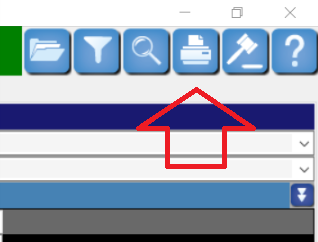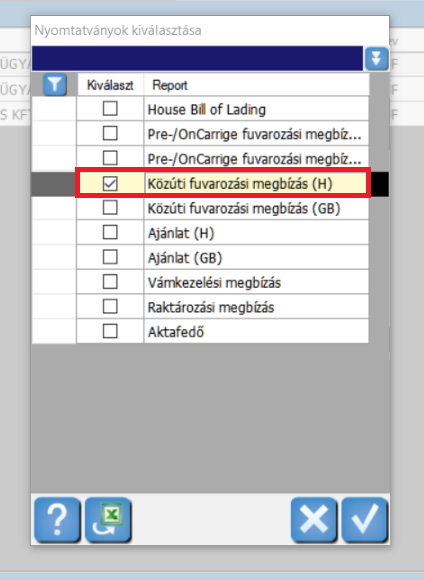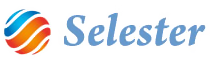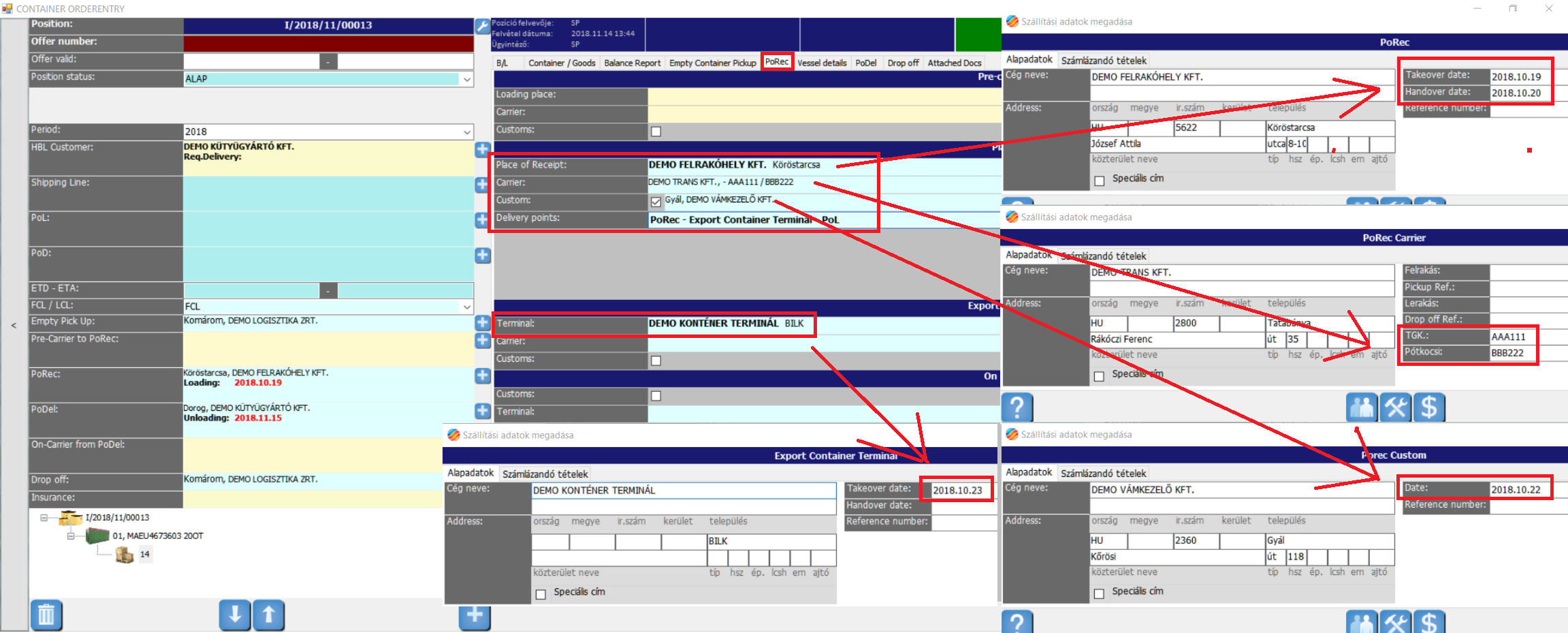ÍGY INDÍTSA EL A PROGRAMOT
LÉPJEN BE A KONTÉNERES POZÍCIÓFELVÉTELI MASZKBA
A SZŰRŐABLAKBAN PIPÁLJA BE AZ ÚJ ADAT RÖGZÍTÉSE LEHETŐSÉGET
DÖNTSE EL, HOGY MILYEN TÍPUSÚ POZÍCIÓT SZERETNE LÉTREHOZNI
ADJA KI A POZÍCIÓSZÁMOT ÉS A POZÍCIÓ LÉTREHOZÁSÁNAK MÓDJÁT
A SelExped Cont által leképzett szállítási model
Pozíció/Konténer/Job
Színkódok
A konténeres ablak részei
A bal oldali (áttekintő) rész mezői
A jobb oldali (részletek) fülek mezői
B/L
Container / Goods
Balance Report / Balance-szerű bevitel
Empty Container Pickup
PoRec
Vessel Details
PoDel
Drop off
Attached Docs
SelExped Cont nyomtatványok
SelExped Cont konténeres számlakép fuvaradatai
FCL munkamenet leírása
FCL konténerek közúti szállítása - Export
FCL konténerek közúti szállítása - Import
A konténeres modul mezői (pdf minta)
A konténeres modul közúti megbízásai (pdf minta)
ÍGY INDÍTSA EL A PROGRAMOT
A program az asztalra kihelyezett SelExped ikonra történő dupla kattintással indul:
Indítás után a bejelentkező ablak jelenik meg: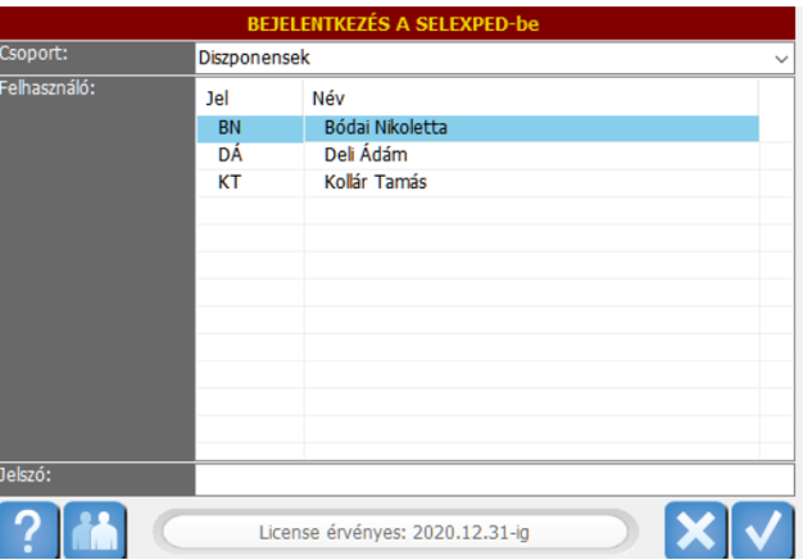
Felül, a felhasználói csoport listából ki kell választani a megfelelő csoportot.
A csoport kiválasztása után alul ki kell választani a felhasználót.
A megfelelő jelszó beírása után (alul a „Jelszó” mezőbe), majd az "OK" gombra kattintva megjelenik a program főmenüje, ahol kiválasztott ikonok segítségével közvetlenül indíthatók el a legkedveltebb menüpontok:
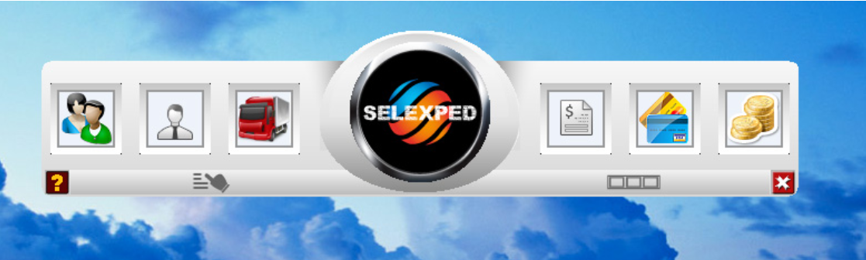
LÉPJEN BE A KONTÉNERES POZÍCIÓFELVÉTELI MASZKBA
Természetesen a SelExped-Szoftvermegoldásokban a hagyományos menürendszer ugyancsak megtalálható. Ezt a Vezérlőegységen található kis kézre kattintva érhetjük el:
![]() A hagyományos menürendszer megnyitása
A hagyományos menürendszer megnyitása
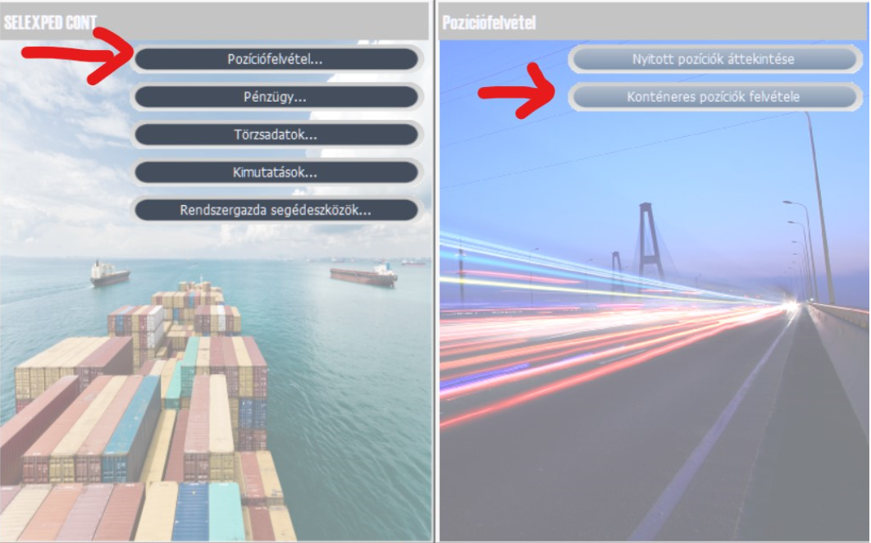
A SZŰRŐABLAKBAN PIPÁLJA BE AZ ÚJ ADAT RÖGZÍTÉSE LEHETŐSÉGET
A menüpont elindítása után egy olyan ablak ugrik fel, ahol az új adat rögzítése lehetőséget kell kiválasztanunk. (Ellenkező esetben az ablak segítségével a korábban felvett pozíciók között szűrhetnénk.)
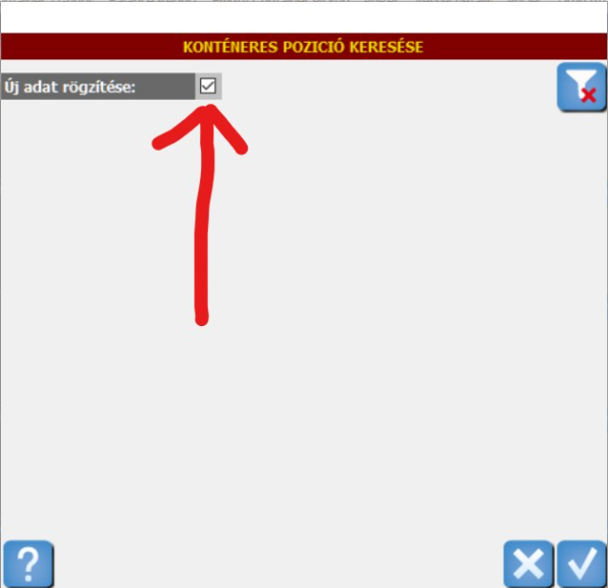
DÖNTSE EL, HOGY MILYEN TÍPUSÚ POZÍCIÓT SZERETNE LÉTREHOZNI
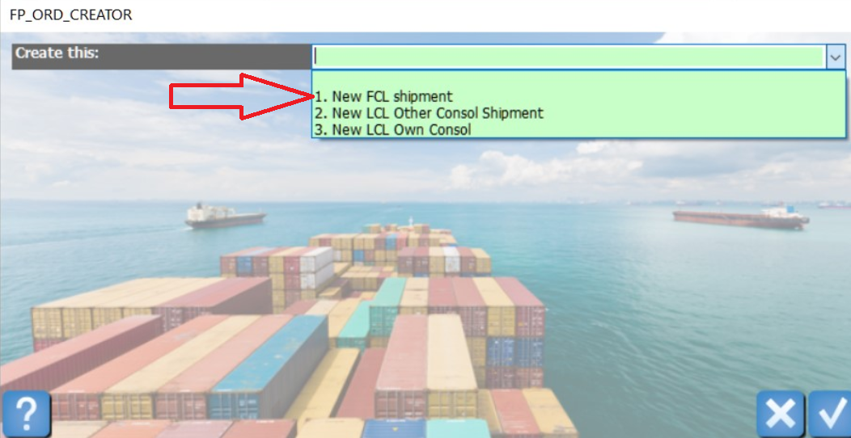
ADJA KI A POZÍCIÓSZÁMOT ÉS A POZÍCIÓ LÉTREHOZÁSÁNAK MÓDJÁT
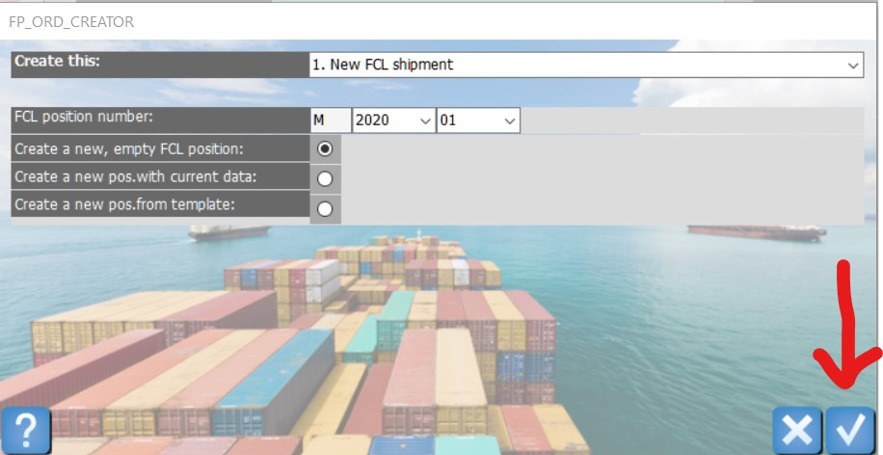
A SelExped Cont által leképzett szállítási modell
- A SelExped Cont modul segítségével végigkövethető egy konténeres szállítás összes lépése egy poziícón.
- Ha egy teljes konténeres szállítási folyamatnak csak bizonyos részfolyamatait intézzük magunk, akkor elegendő csupán az ezekhez tartozó adatokat megadni.
- A bevételek és költségek aktuális állásáról (a felvett kalkulációk alapján) bármikor áttekintést kaphatunk a Balance Report nézetben (fül alatt)
- A felvett adatokkal elkészíthetjük a szükséges nyomtatványokat.
- A pozíicót végigvihetjük hajó (pozíció), konténer (alpozíció) vagy áru (al-alpozíció) szinten, attól függően, hogy milyen mélységig kívánjuk a folyamatokat adminisztrálni/milyen jellegű konténeres feladatot bonyolítunk le.
- A SelExped Cont modul által leképzett szállítási modell az alábbi:
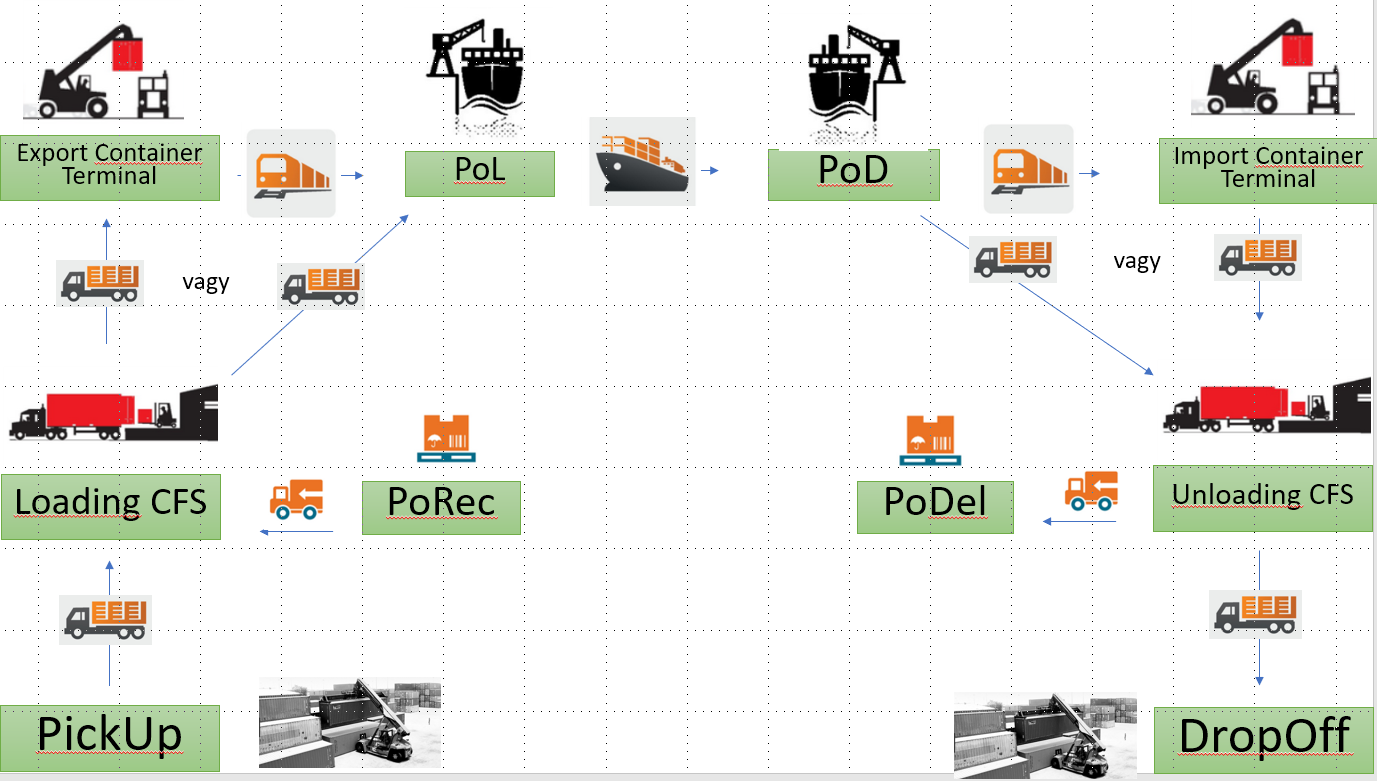
Fogalom magyarázat:
- PickUp: az üres konténer felvételének a helye
- PoRec (=Loading Place): az áru(k) felvételének a helye
- Loading CFS: az a hely, ahol az áru a konténerbe kerül
- Export Container Terminal: az a hely, ahol a konténer vasútra kerül (kivéve ha lábon (közúton) viszik el a kikötőbe)
- PoL: elhajózási kikötő
- PoD: érkezési kikötő
- Import Container Terminal: ahol a konténer ismét vasútra kerül ((kivéve ha lábon (közúton) hozzák el a kikötőből)
- Unloading CFS: ahol a konténer felnyitásra kerül
- PoDel (Delivery Place): az áru(k) kézbesítésének a helye
- DropOff: az üres konténer leadásának a helye
FIGYELEM! Csak azokat a helyeket kell megadni, amelyekkel az adott fuvarfeladat esetében mi foglalkozunk.
Pozíció/Konténer/Job
A pozíciót a program automatikusan úgy hozza létre, hogy abban van egy konténer és abban egy job.
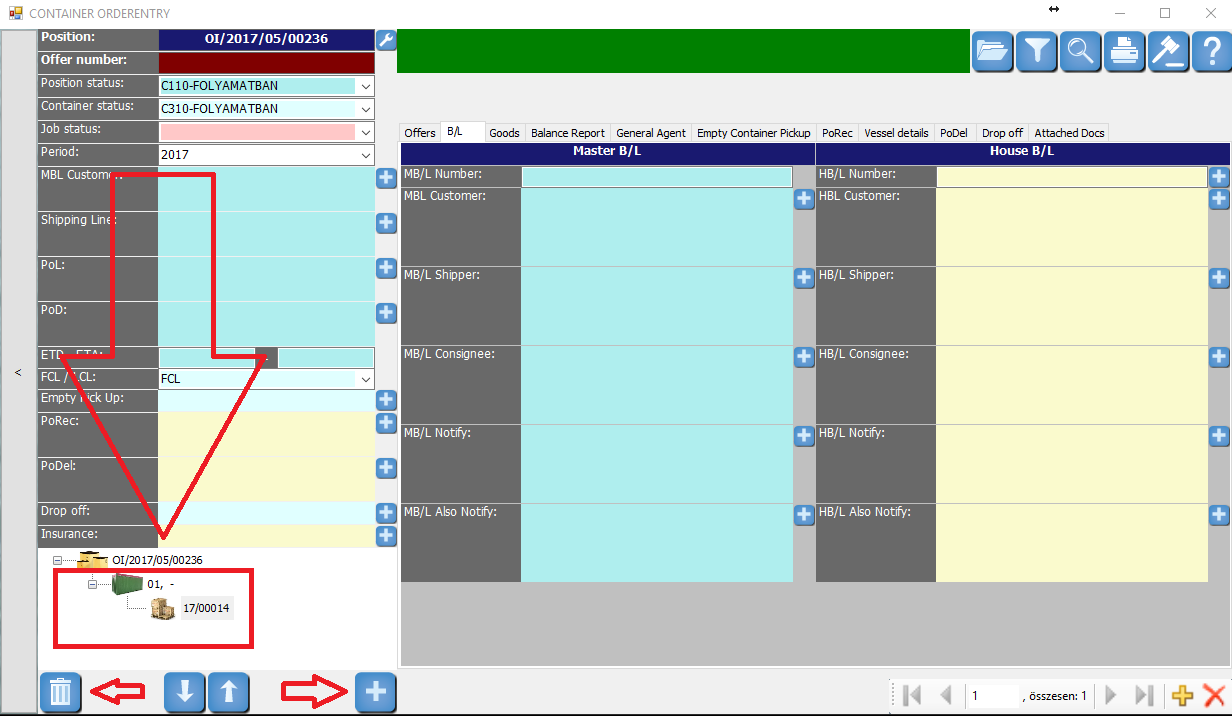
Színkódok
Az egyes szintek adatait színkódok jelölik. A pozíciószintű adatok színe a viágoskék és ha a pozíción állunk, akkor csak a pozíciószintű adatok látszanak:
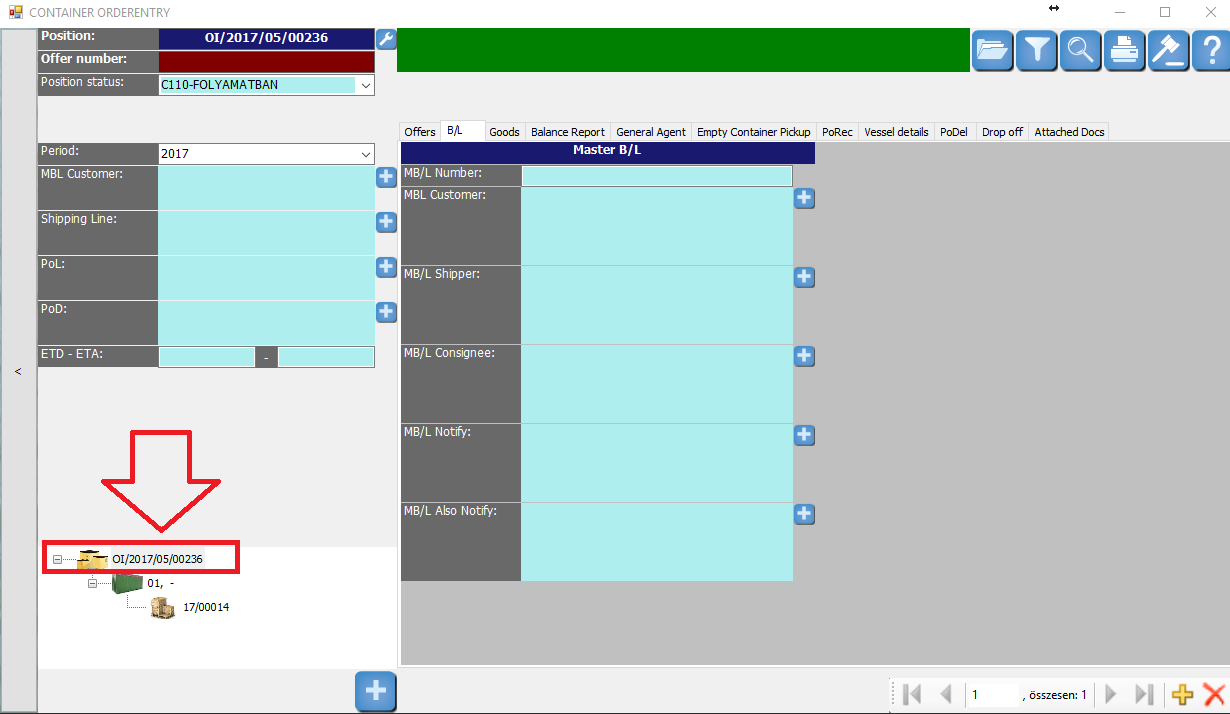
A konténerszintű adatok színe a világoszöld és ha a konténeren állunk, akkor a pozíciószintű és a konténerszintű adatok is látszanak:
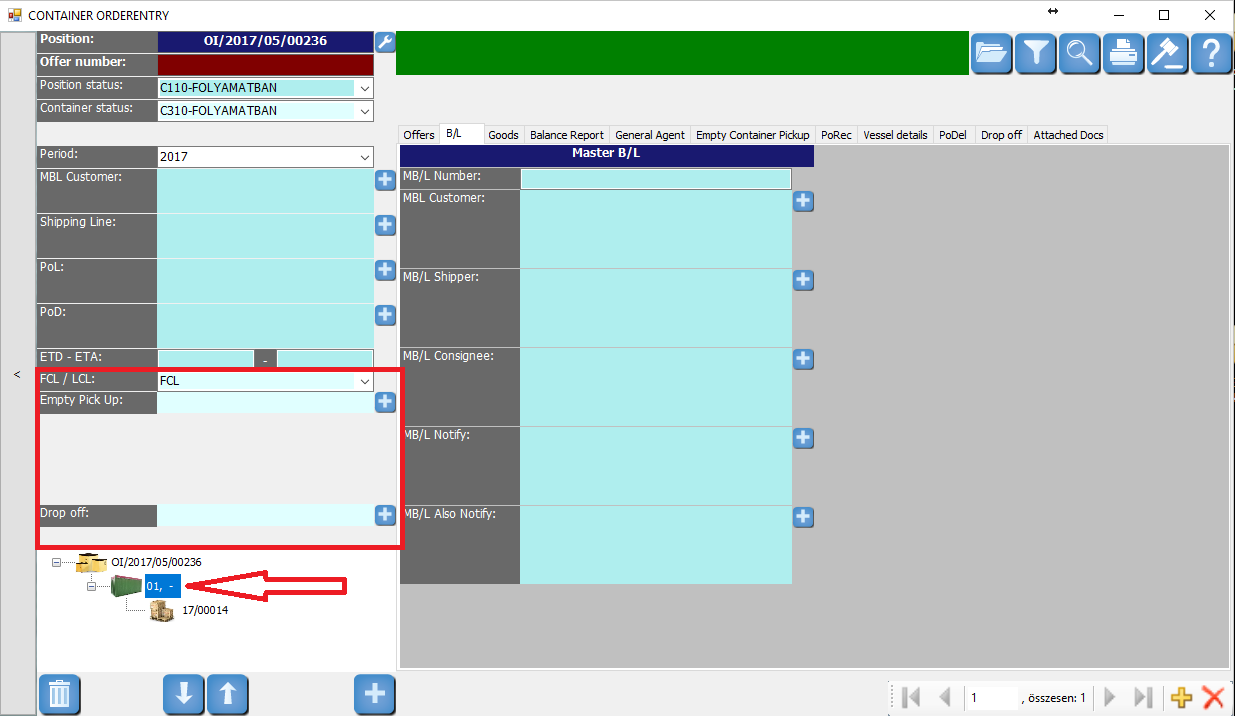
Az áruszintű adatok színe pedig a világossárga és ha az árun állunk, akkor minden szinthez tartozó adatok látszanak:
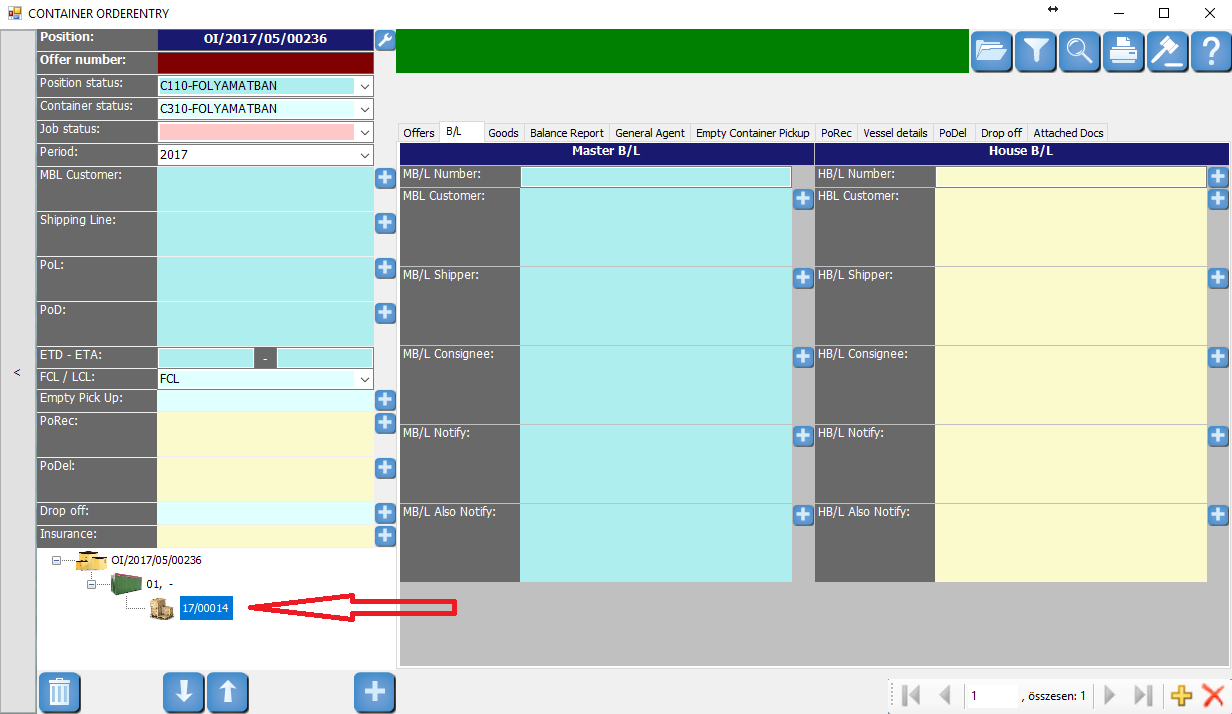
A konténeres ablak részei
A bal oldali részben a teljes pozícióra vonatkozó legfontosabb adatok vannak kiemelve (de megtalálható/bevihetők a maguk helyén, azaz a jobb oldali rész megfelelő fülén):
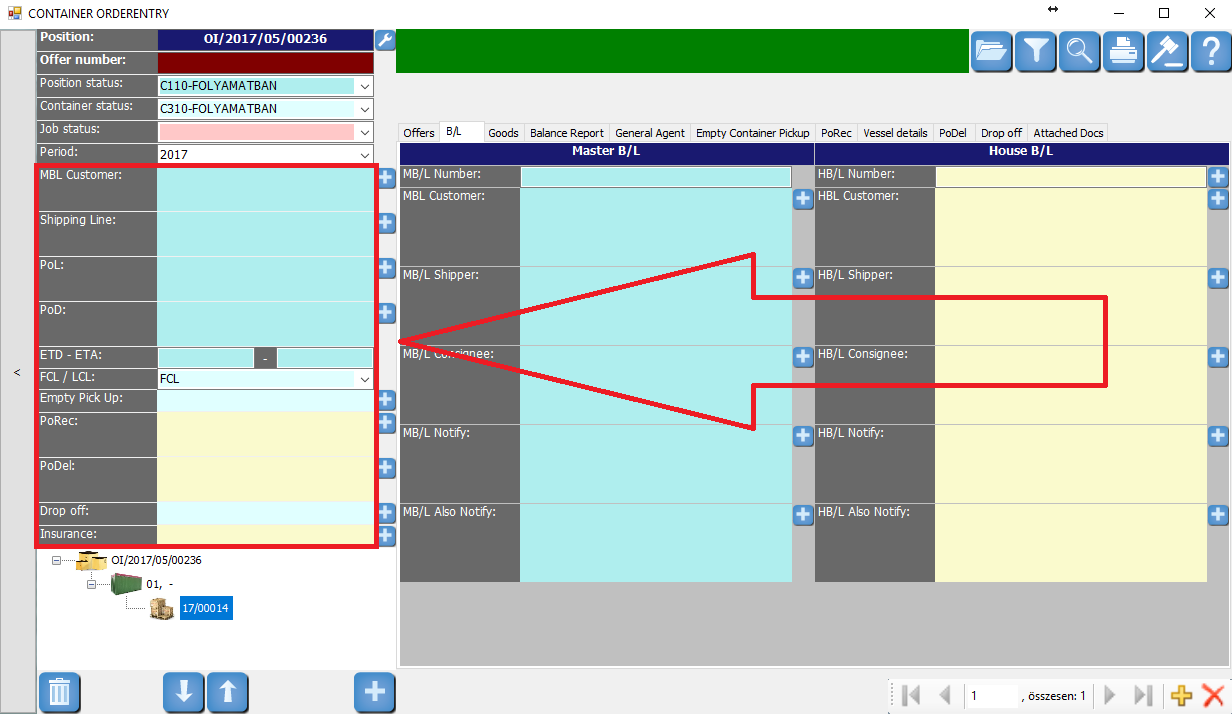
A jobb oldali részben pedig a pozícióra vonatkozó egyes részfolyamatok/részinformációk található meg különböző füleken:
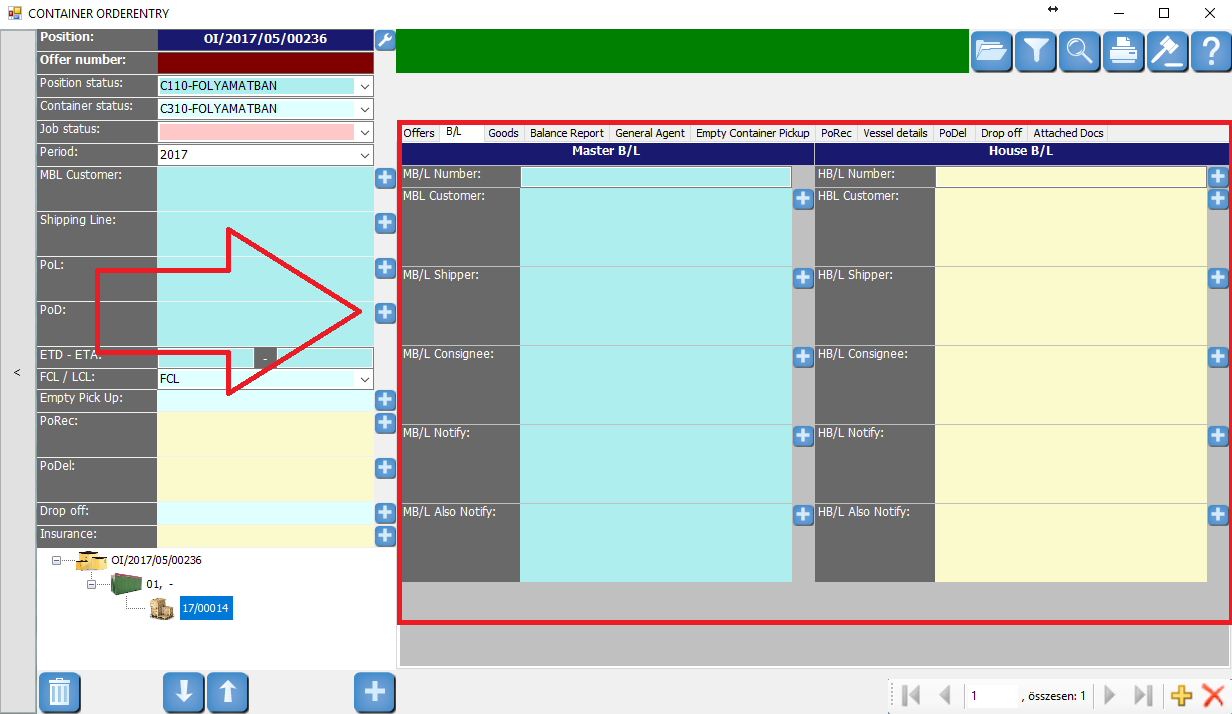
A bal oldali (áttekintő) rész mezői
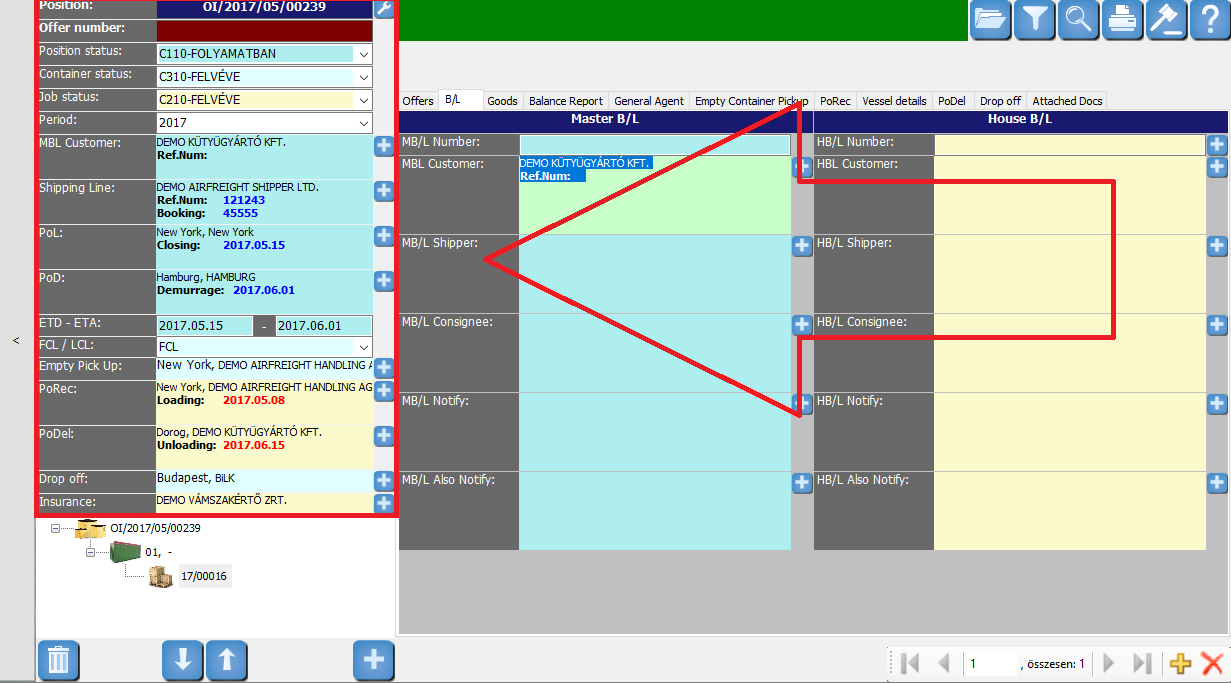
- Position: pozíciószám
- Offer number: az ajánlat száma, abban az esetben, ha a pozíciót egy ajánlatból hoztuk létre, státuszváltással
- Position status: a pozíció státusza
- Container status: a konténer státusza
- Job status: az áru státusza
FIGYELEM! A státusztörzsben a konténer és/vagy a job státuszt be lehet úgy állítani, hogy fixen csak egy értéke lehessen (például FELVÉVE, ld. az ábrán), ha ezeken az alsóbb szinteken nem kívánunk státuszokat váltani/állítani (csak a pozíció szintjén) - Period: az a periódus, amelybe a pozíció tartozik (a statisztikák miatt fontos). A program a .... alapján besorolja a pozíciót a megfelelő státuszba (ami lehet éves, vagy havi)
- MBL Customer: Master Bill of Lading Customer, amely megadható itt, és akkor automatikusan beíródik a B/L fülön is az MBL Customer mezőbe, vagy fordítva
- Shipping Line: a hajóstársaság, amely csak itt szerepel, külön egyetlen fülön sem... ellentétben a többi, itt felsorolt mezővel.
- PoL: Port of Loading, ez az elhajózási kikötő
- PoD: Port of Departure: ez az érkezési kikötő
- ETD - ETA: Estimated time of Departure, Estimated time of Arrival, a hajó indulásának és érkezésének várható dátumai
- FCL/LCL: Full Container Load/Less than Container Load, a pozíció full konténerre vagy részkonténerre került-e felvételre
- Empty Pick Up: Empty Container Pickup: az a hely, ahol az üres konténert fel kell venni
- PoRec: Place of Receipt: az a hely, ahol a megrakott konténert/árut fel kell venni
- PoDel: Place of Delivery: az a hely, ahova a megrakott konténert/árut kézbesíteni kell
- Drop off: az a hely, ahol az üres konténert le kell adni
- Insurance: a biztosításra vonatkozó adatok
FIGYELEM!
- A fenti mezők közül egyik sem kötelező, csak azokat kell megadni, amelyeket szeretnénk (amelyekkel az adott pozíció estében foglalkozunk/mi intézzük)
- Minden mező kitöltése úgy történik, hogy abban állva duplán kattintunk vagy a mellette lévő + gombra kattintunk. A megnyíló ablakban kell az adatokat megadni
- Minden olyan mezőnél (szereplőnél), ahol van Számlázandó tételek fül, vehetünk fel bevételt vagy kiadást... ha szeretnénk (van rajta)
FIGYELEM!
A fenti ábrán a bal oldali áttekintő rész áru szintű összesített nézete látható, azaz az árun állva néztük meg:
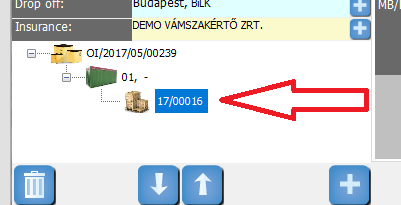
Ha átkattintunk konténer szintre, akkor az összes áruszintű mező el fog tűnni, a HBL Customer helyett pedig az MBL Customer lesz kiemelve (és ha közben a jobb oldalon a B/L fülön állunk, akkor onnan az egész House B/L rész el fog tűnni:
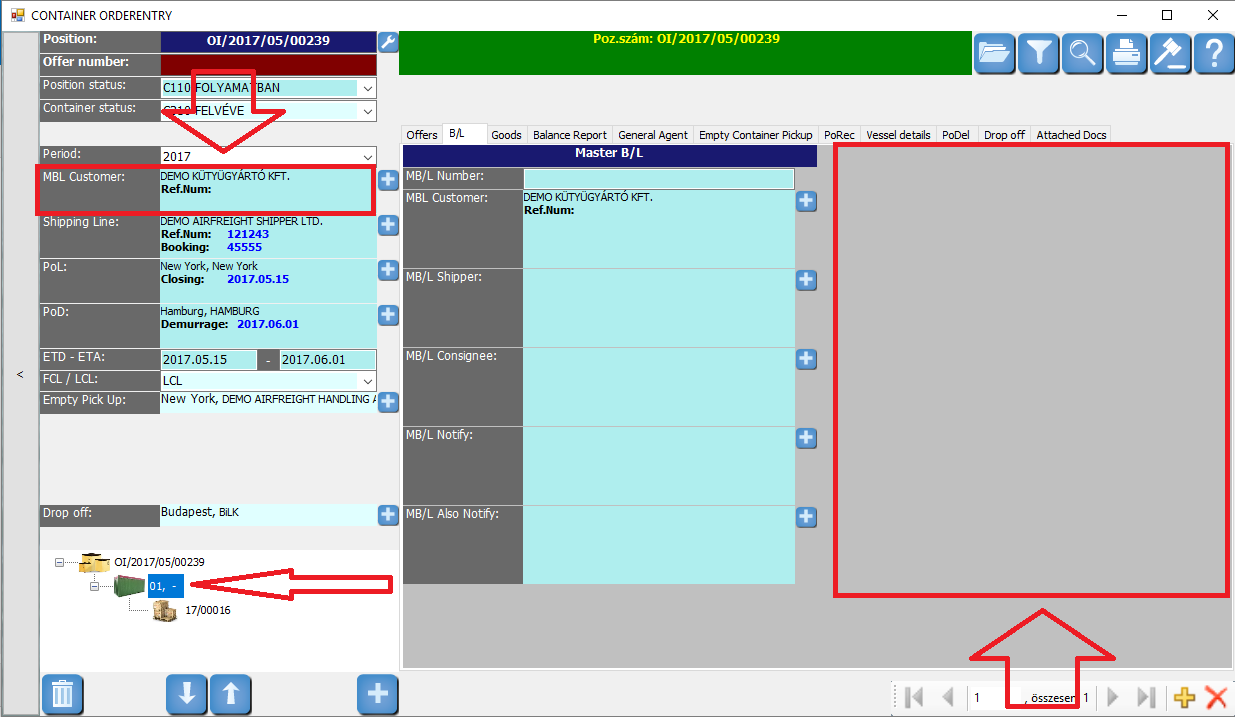
A jobb oldali (részletek) fülek mezői
Offers
Alvállalkozói ajánlatok rögzítése és visszajelzések küldése
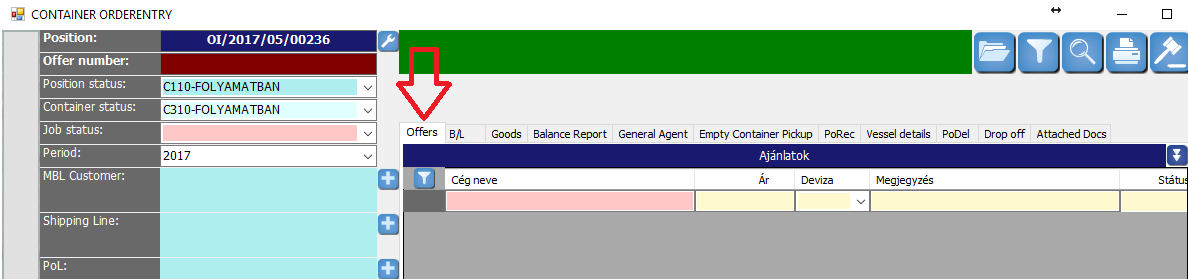
B/L
- Master Bill of Lading és House Bill of Lading adatok megadása
- A HB/L Number kiadása automatikus
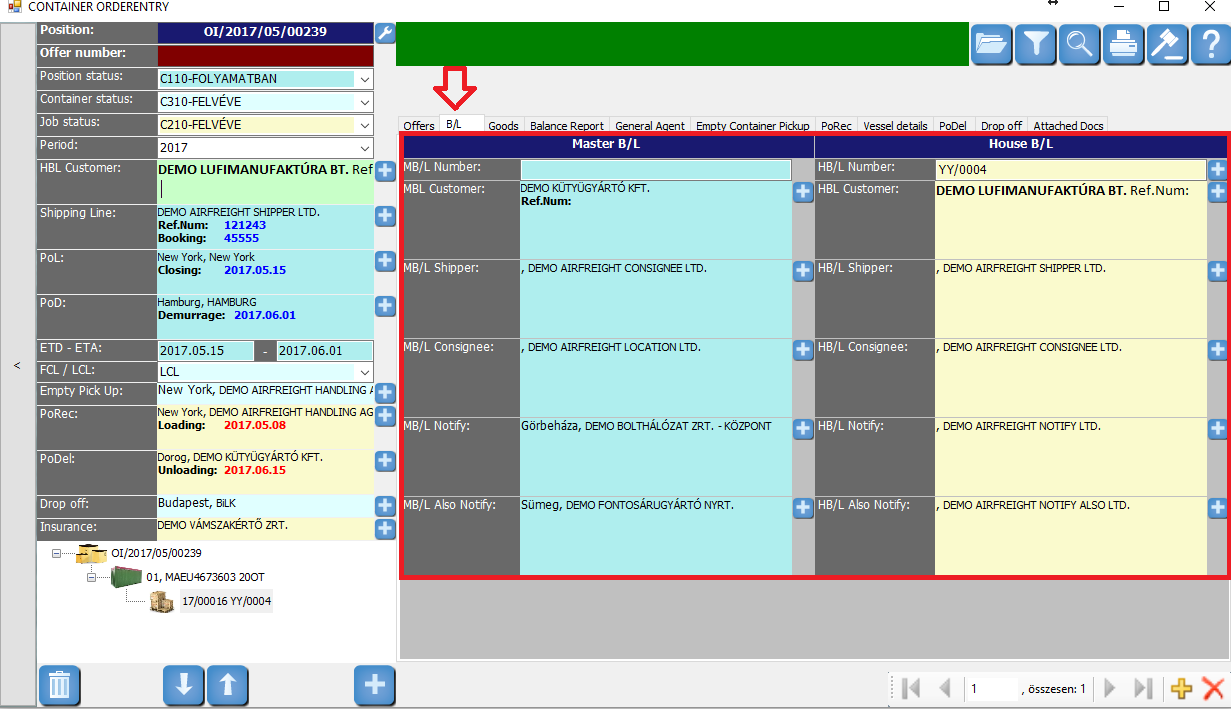
- Kapcsolódó nyomtatvány: House Bill of Lading:
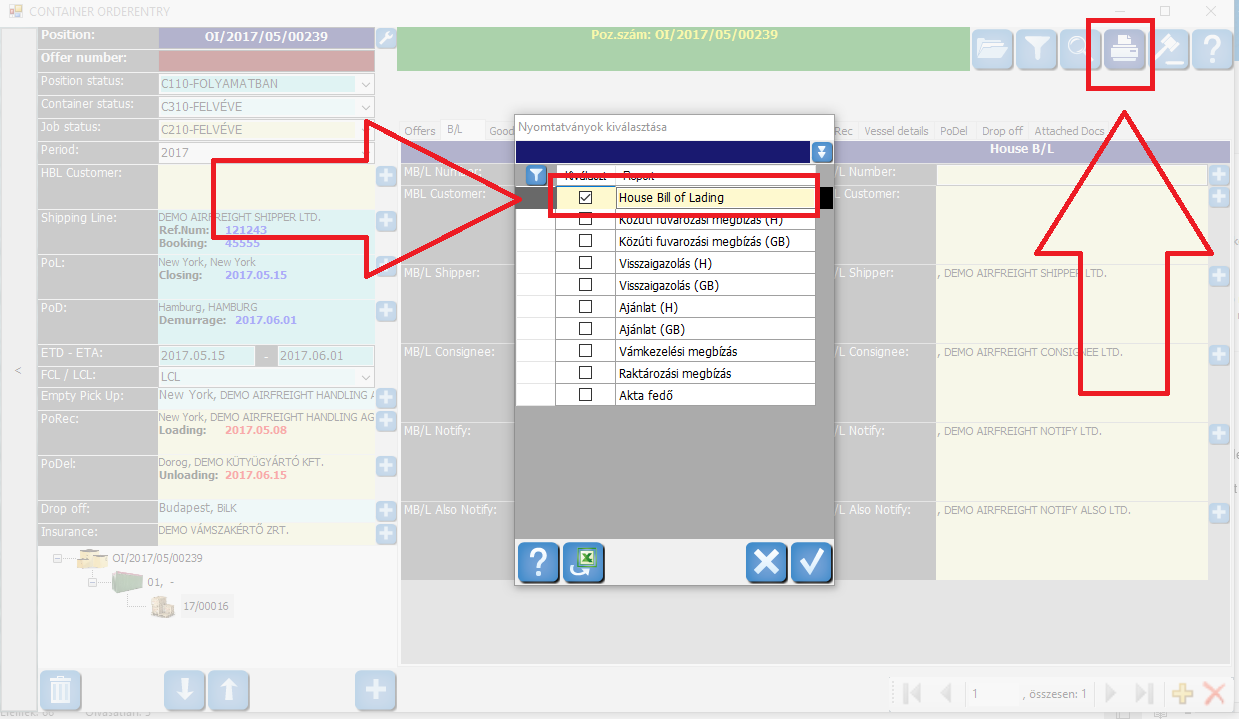
Goods
Ha pozíciószinten dolgozunk, akkor a Goods-fülön nem kell (nem tudunk) adatokat megadni:
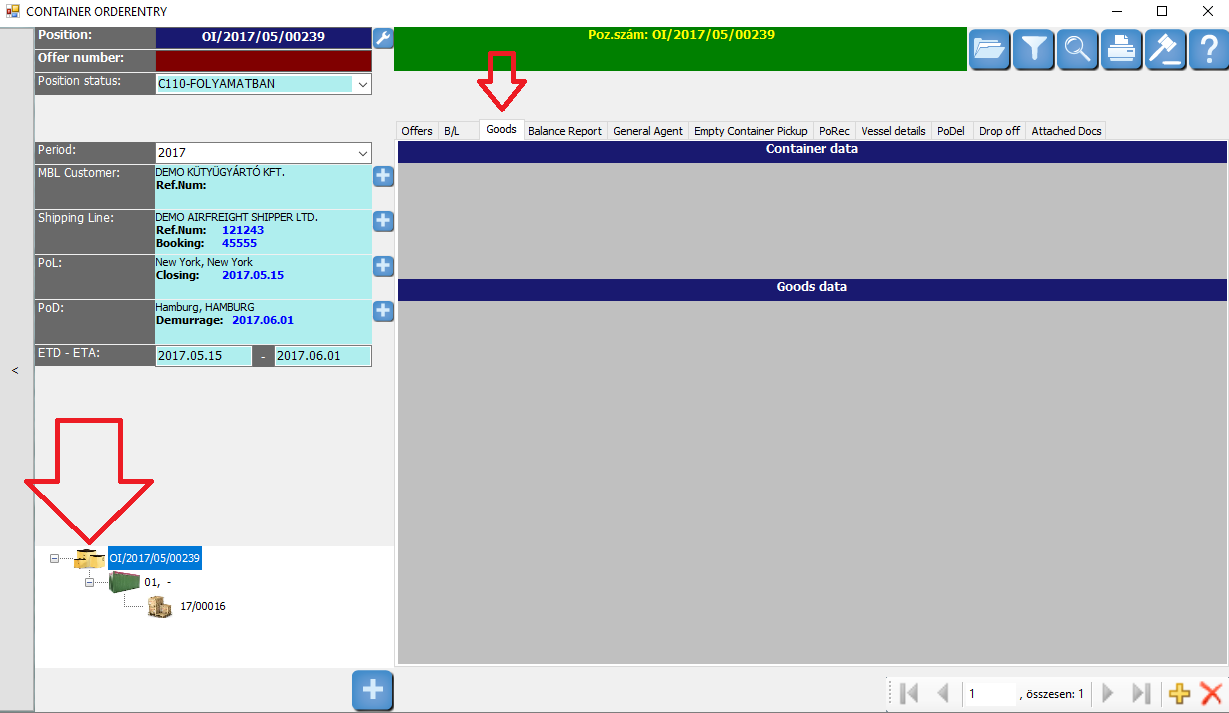
Ha egy szinttel lejjebb, konténer szintre megyünk, akkor a konténeradatokat lehet megadni:
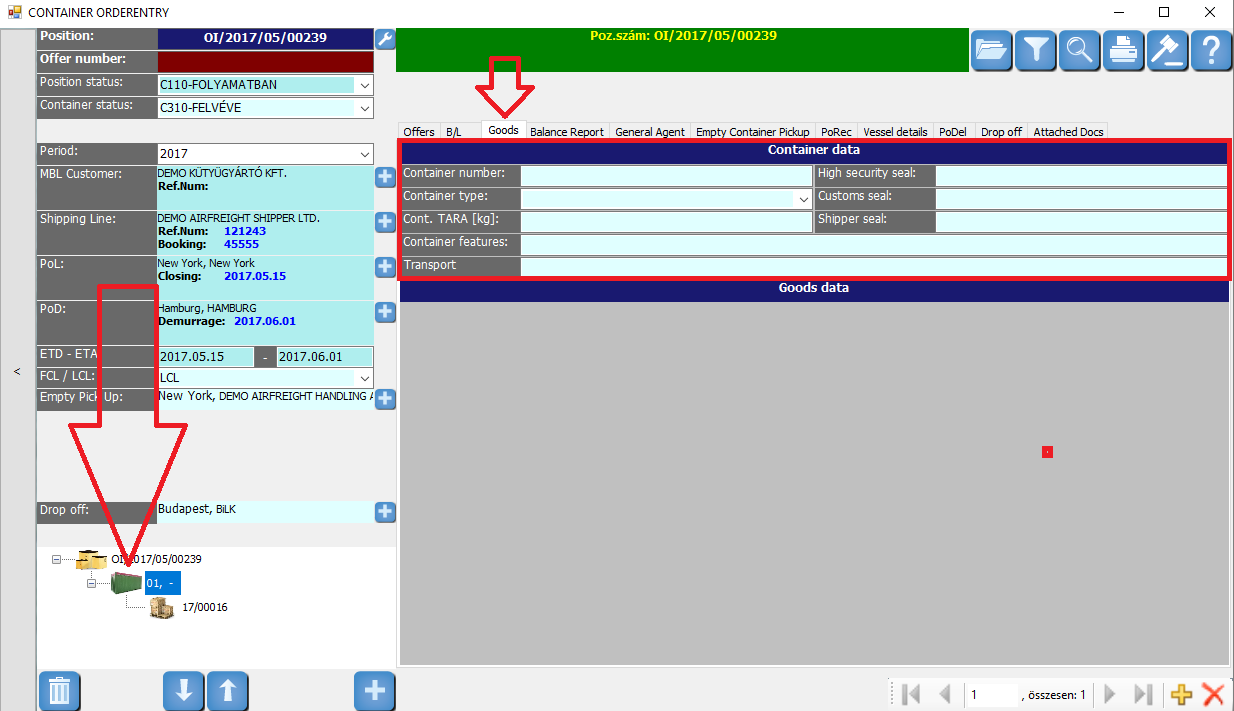
- Container number: kötött formátuma van. Ha nem tartjuk be, az alábbi hibaüzenetet kapjuk:
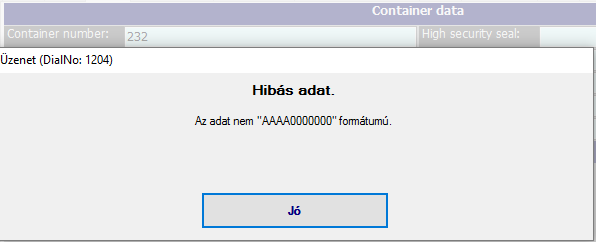
Ha pedig a formátum már jó, de a konténerszám hibás, akkor a követlező a hibaüzenet: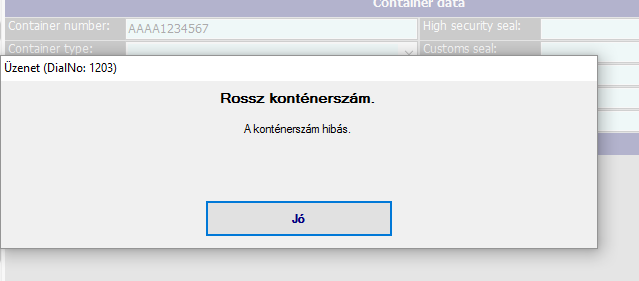
- Container type
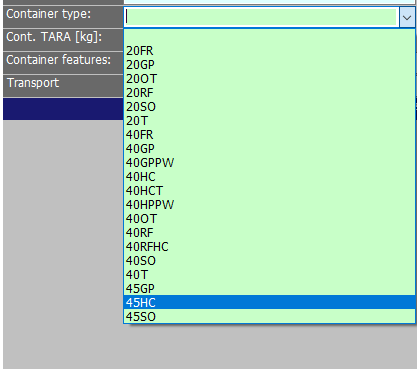
- Cont TARA (kg)
- High security seal
- Customs seal
- Shipper seal
- Container features
- Transport
Ha még egy szinttel lejjebb megyünk, akkor megadhatjuk a konténerben lévő áruk adatait is:
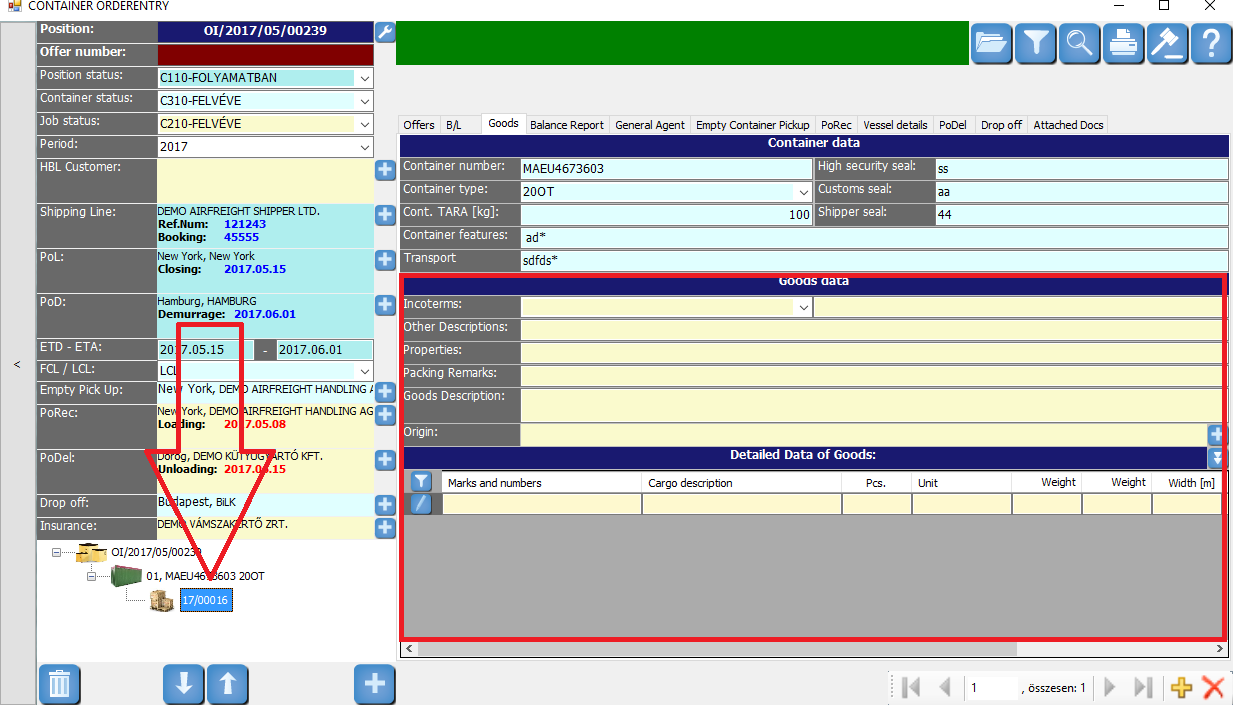
- Incoterms
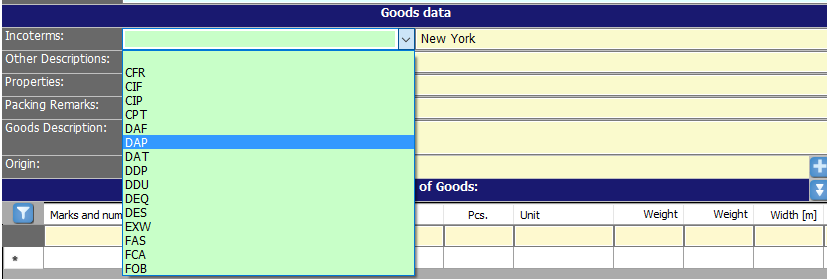
- Other Descriptions
- Properties
- Packing Remarks
- Goods Description
- Origin: itt vagy beírunk szabadon szöveget, vagy a + gombbal kinyitjuk a részletes ablakot és további adatokat adunk meg. Ebben az esetben az ország megadása kötelező.
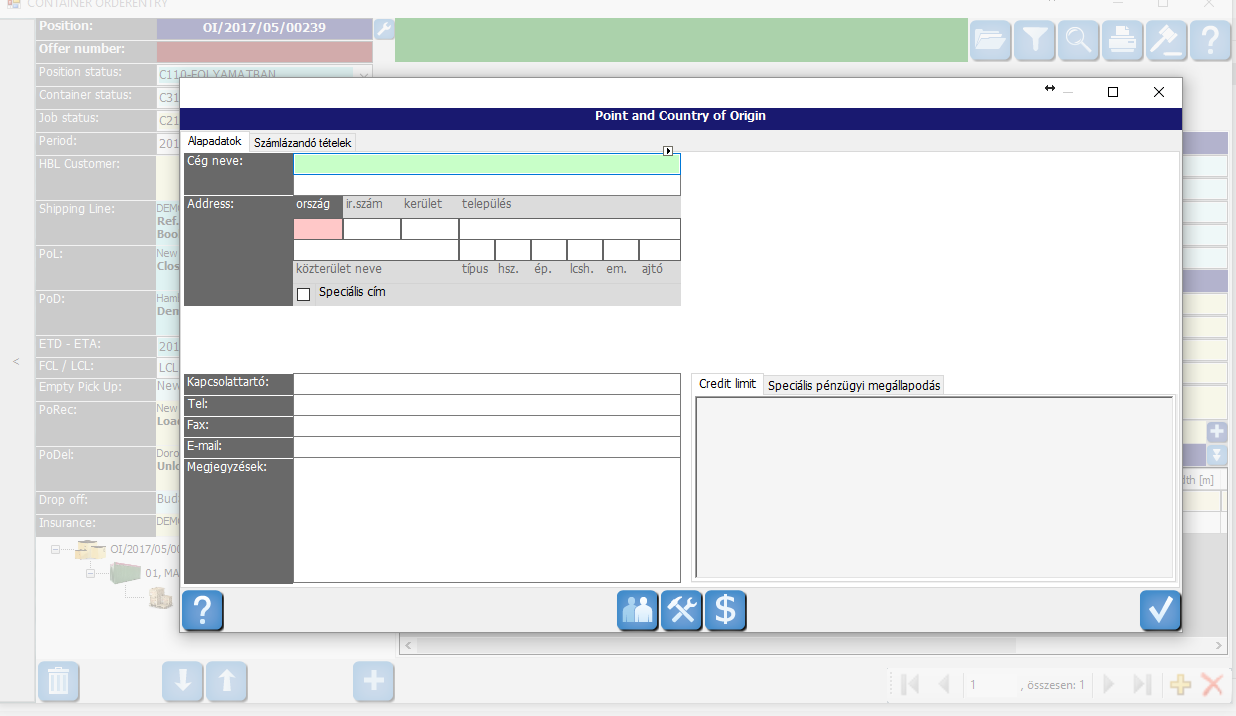
- Marks and numbers
- Cargo description
- Pcs
- Unit
- Weight netto (kg)
- Weight brutto (kg)
- Width (cm)
- Length (cm)
- Heights (cm)
- Volume
- Eq. weight (kg): egyenérték súly, mely a statisztikáknál lehet fontos
- ADR: ha bepipáljuk, egy külön ablakban megadhatjuk a részletes ADR adatokat:
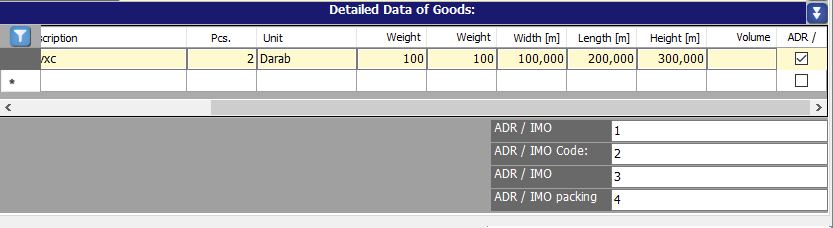
FIGYELEM! Az áruadatok megadásának a leírását ezen a linken találja meg!
Balance Report
A Balance Report fülön látjuk, hogy a felvett kalkulációk alapján milyen eredménnyel áll a pozíciónk:
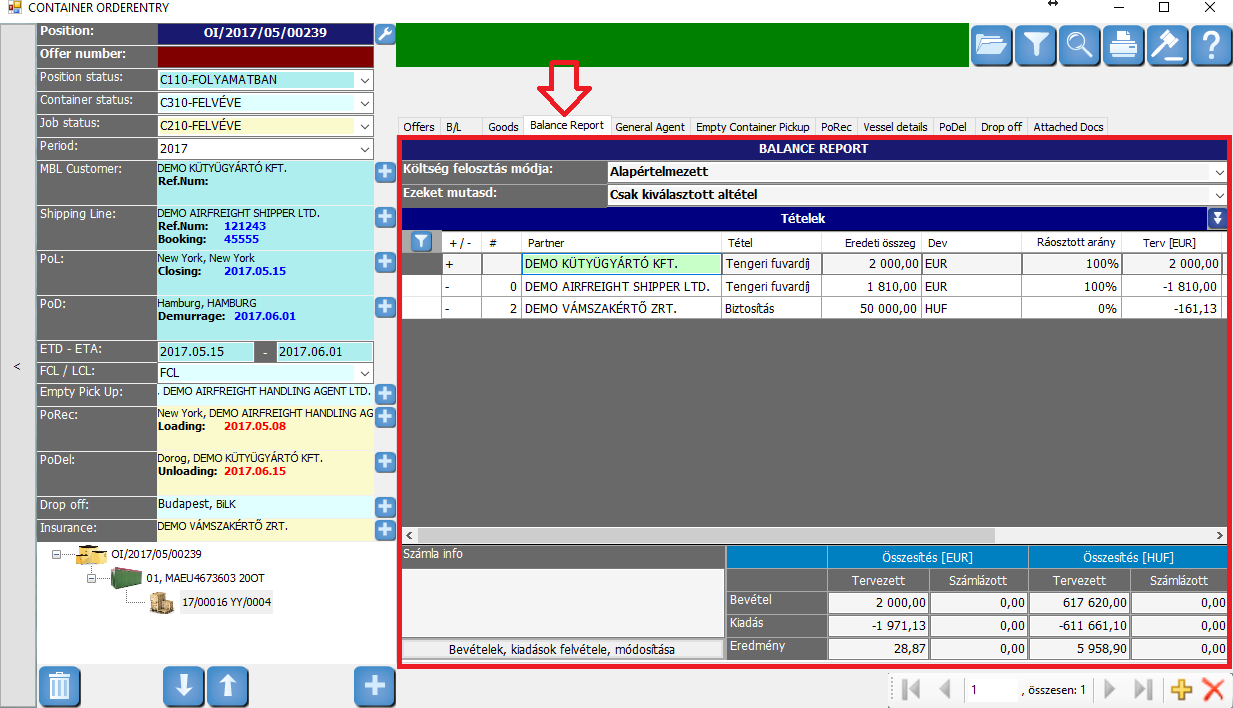
Ha szeretnénk, megváltoztathatjuk a költségfelosztás módját:
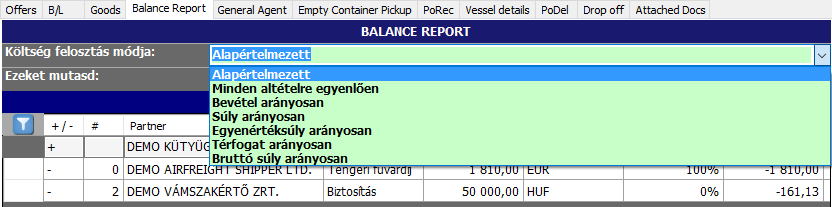
És azt, hogy miket mutasson:

Balance-szerű bevitel
A bevételeinket és a költségeinket áttekinthetjük, módosíthatjuk vagy kiegészíthetjük egy olyan, külön ablakban is, ahol bal oldalon a Bevételeink vannak, jobb oldalon pedig a kiadásaink. Ezt az ablakot a Balance Report fülön az alább bejelölt gombbal nyithatjuk meg és után akár nyitva is hagyhatjuk, amíg a pozíción dolgozunk:

Ha a gombra kattintunkm megnyílik az ablak:
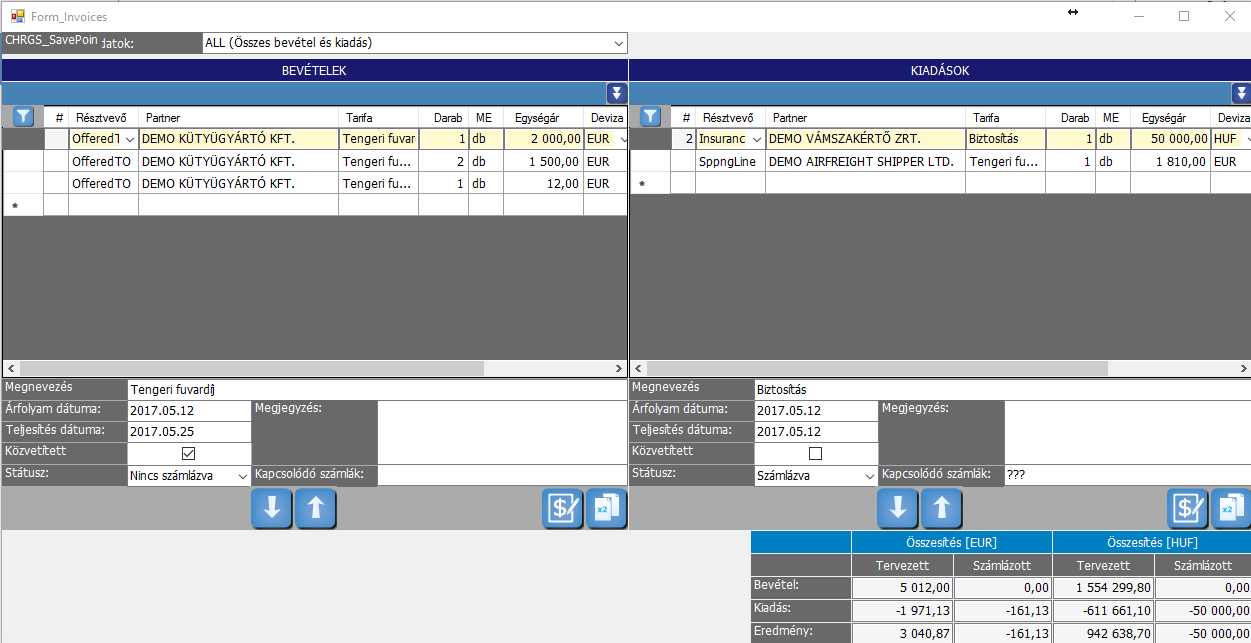
- A Résztvevő mező azt mutatja, hogy melyik "szereplőre" tettük az adott díjkalkulációt, azaz melyik mezőben vettük fel.
- Ha itt veszünk fel új kalkulációt, akkor ki kell választanunk, hogy melyik Résztvevőre tesszük:
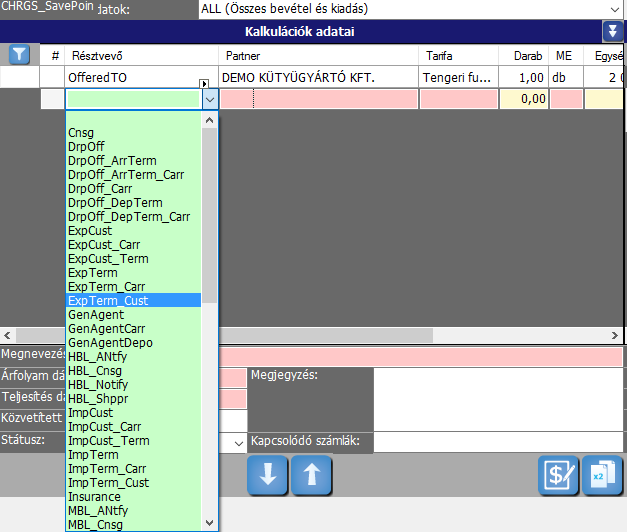
- Ha egy (új) kalkulációt máshol, a maga helyén, a Pozíciófelvétel megfelelő mezőjében veszünk fel, akkor itt meg fog jelenni, a Résztvevő mezőben megjelenítve, hogy melyik Résztvevőre tettük.
- A többi mező tartalma megegyezik a hagyományos díjtétel beviteli lehetőséggel
- A x2 gomb lemásolja azt a kalkulációt, amelyen állunk:
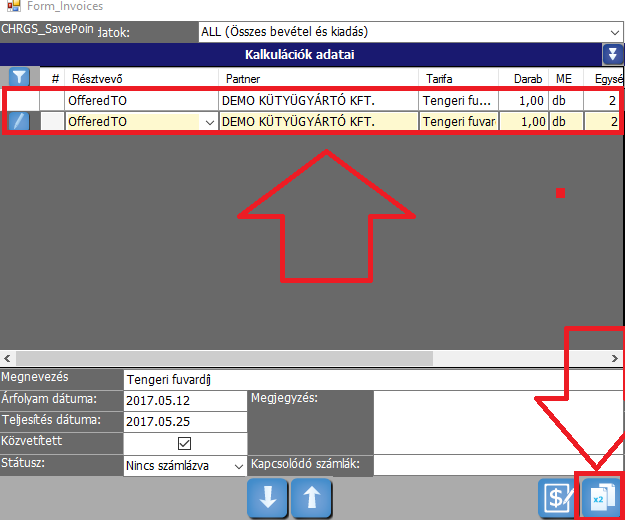
Empty Container Pickup
Itt az üres konténer felvételét és a megfelelő helyre történő beszállítását szervezhetjük meg:
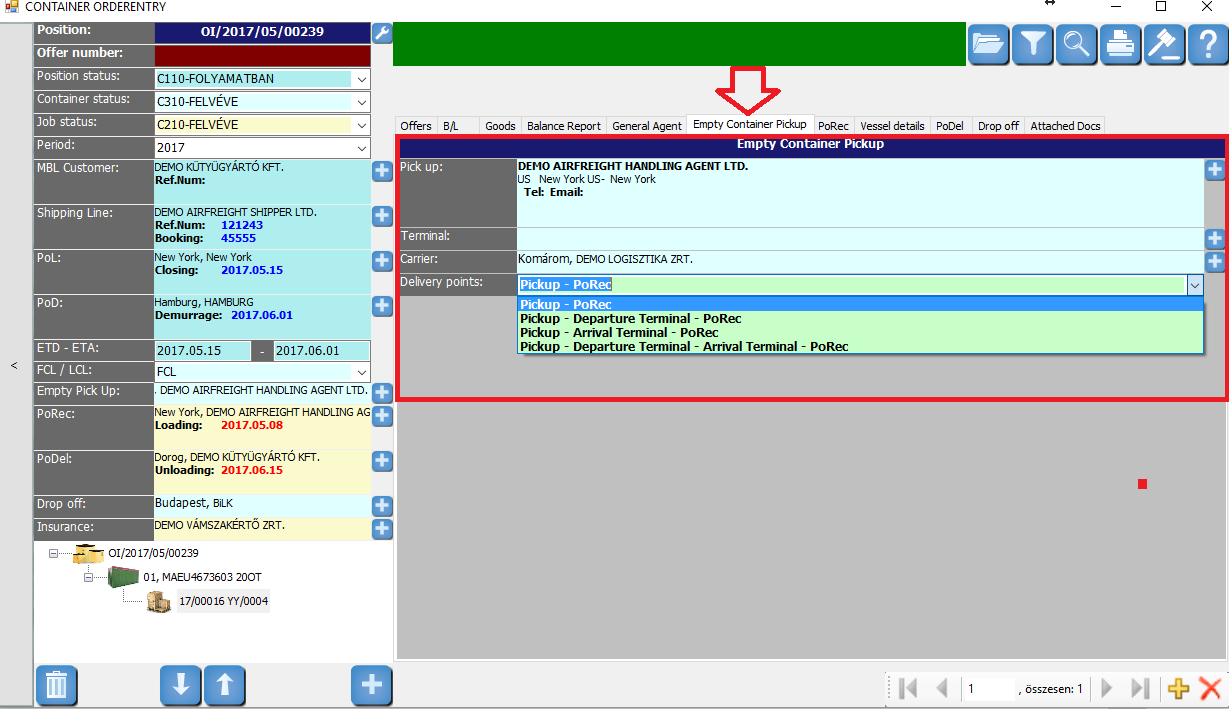
- Pick up: a konténer felvételének a helye
- Terminal
- Carrier: az alvállalkozó és a hozzá tartozó adatok, beleértve a fel- és lerakási adatokat, díjtételeket:
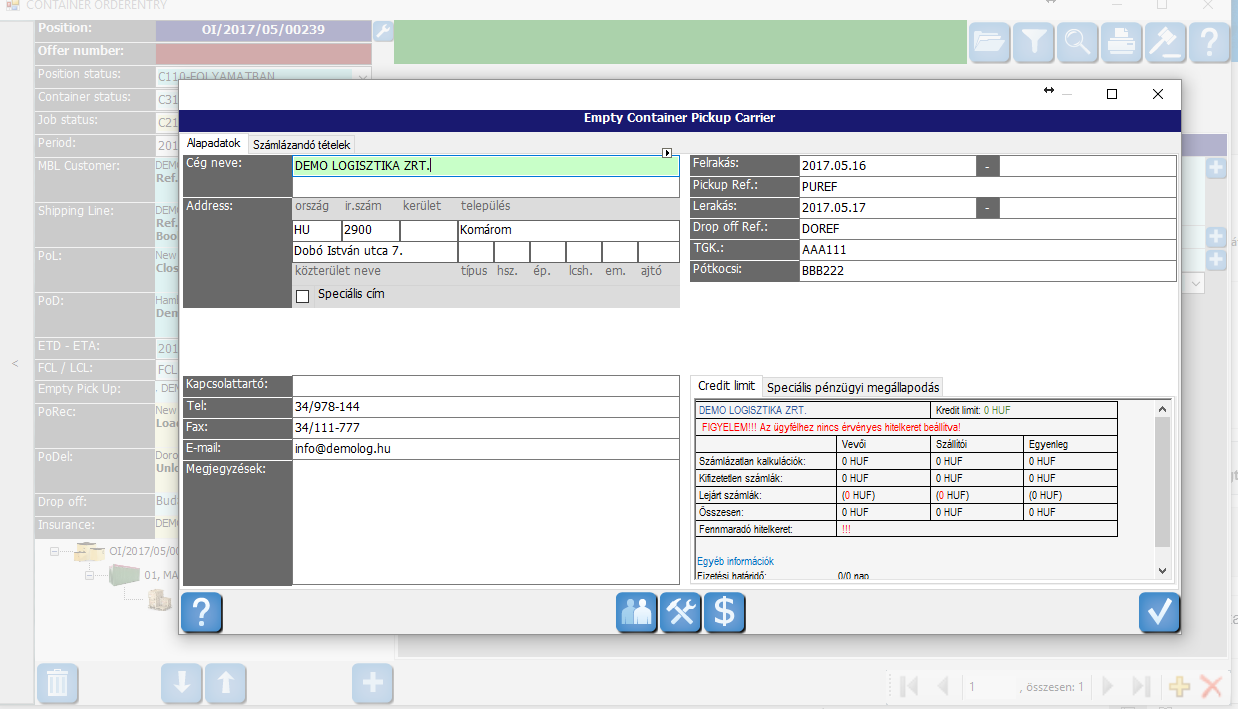
- Delivery points: beállíthatjuk a szállítás viszonylatát
PoRec
Itt adhatjuk meg a megrakott konténer/áru felvételének a helyét és az ahhoz kapcsolódó szállítási adatokat, valamint ugyanezeket az adatokat az elhajózási kikötőre vonatkozóan:
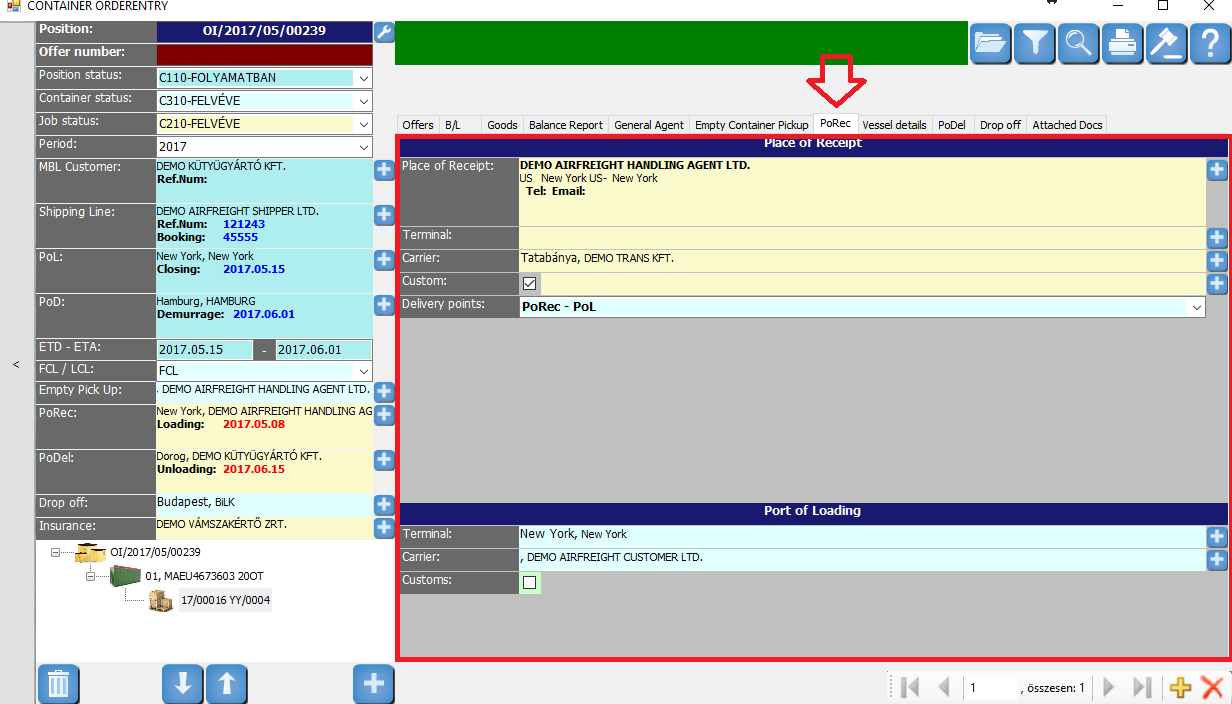
Vessel Details
Itt adhatjuk meg a tengeri hajóút adatait, belértve az elhajózási és az érkezési kikötőket (ha másik fülön már megadtuk, akkor itt meg fognak jelenni), továbbá a kikötői ügynökeinket (ha vannak), valamint a hajó nevét, számát és a közbenső kikötési helyeket (ha vannak):
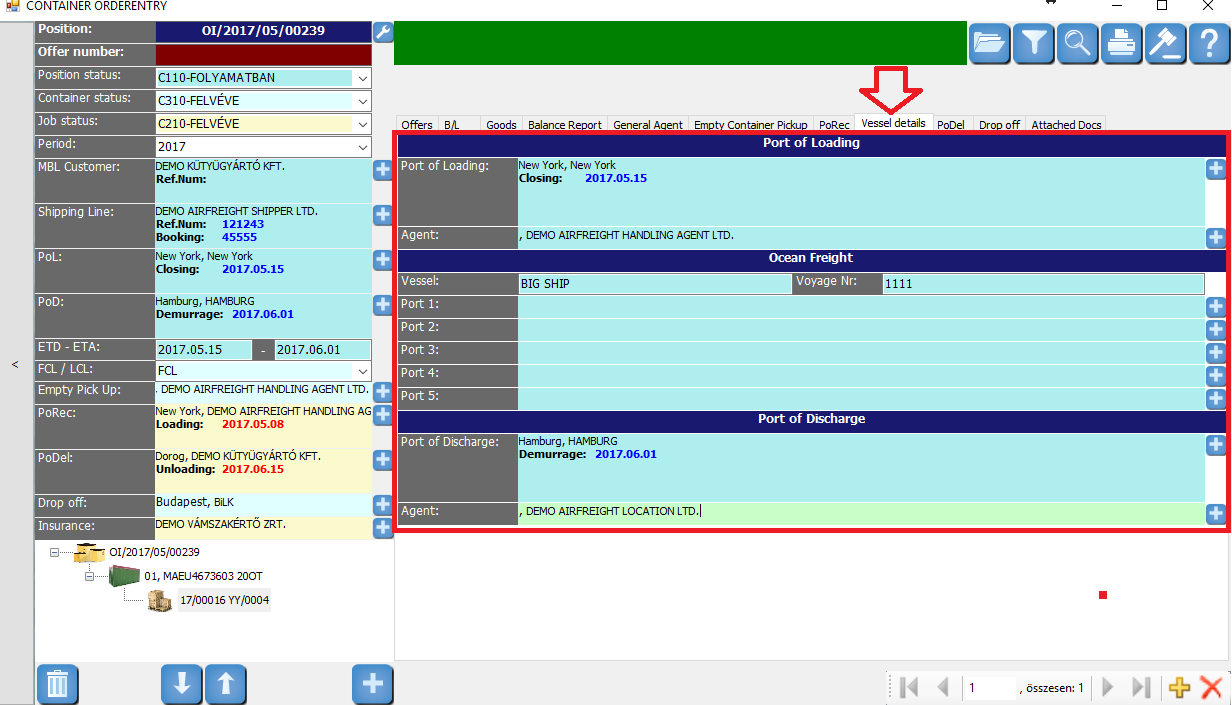
PoDel
Itt adhatjuk meg az adatokat az érkezési kikötőre vonatkozóan és az ahhoz kapcsolódó szállítási adatokat, valamint a megrakott konténer/áru kézbesítésének a helyét:
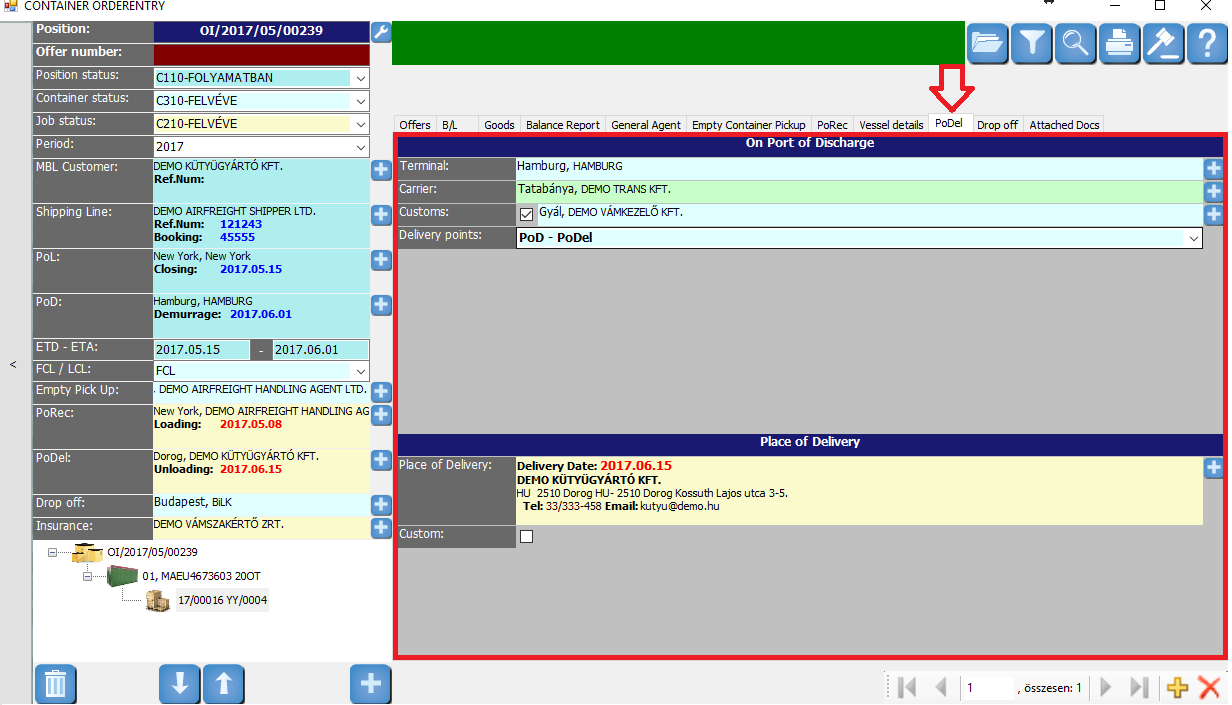
Drop off
Itt lehet megadni az üres konténer leadásával kapcsolatos adatokat, beleértve az alvállalkozót és az ahhoz kapcsolódó adatokat (dátumok, díjak stb.):
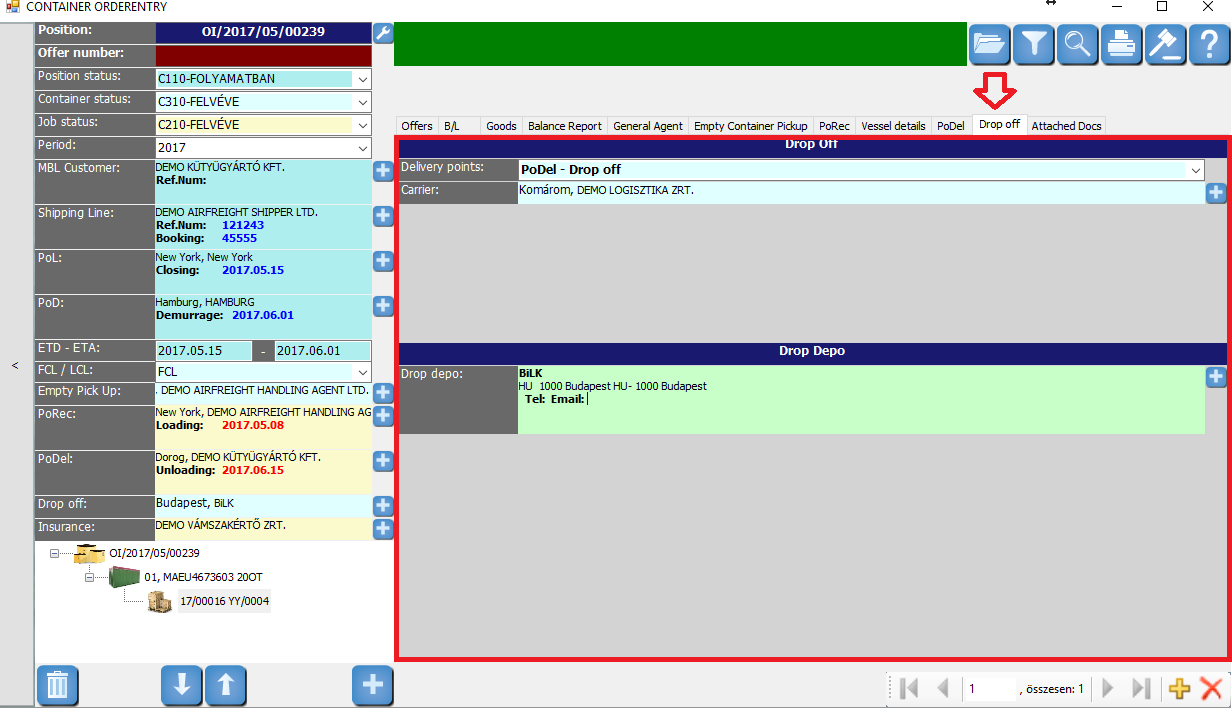
Attached Docs
Ide lehet feltölteni a pozícióhoz kapcsolódó dokumentumokat. A dokumentum-menedzsment működésének a leírását ezen a linken találja.
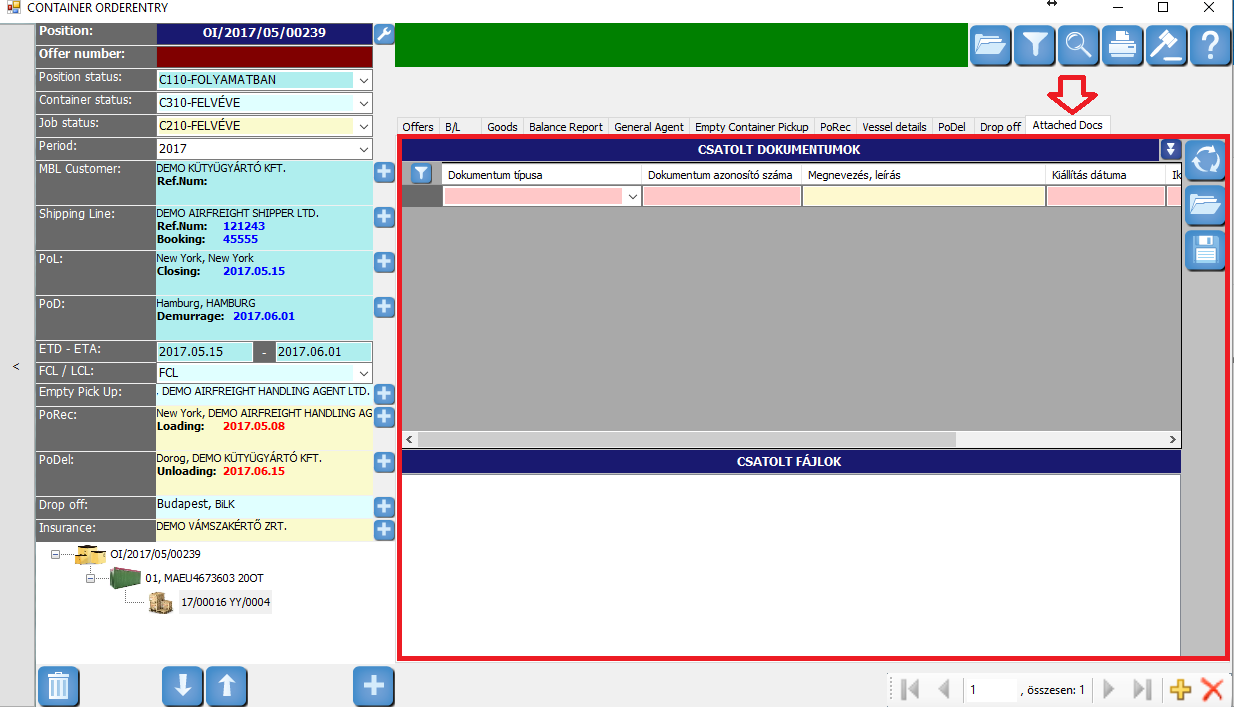
SelExped Cont nyomtatványok
Feltöltés alatt.
SelExped Cont konténeres számlakép fuvaradatai

FCL munkamenet leírása
FCL konténerek közúti szállítása - Export
FCL konténerek esetén az export szállítás közúti részét az alábbiak szerint kell felvenni (közúti szállítások a feladó országban):
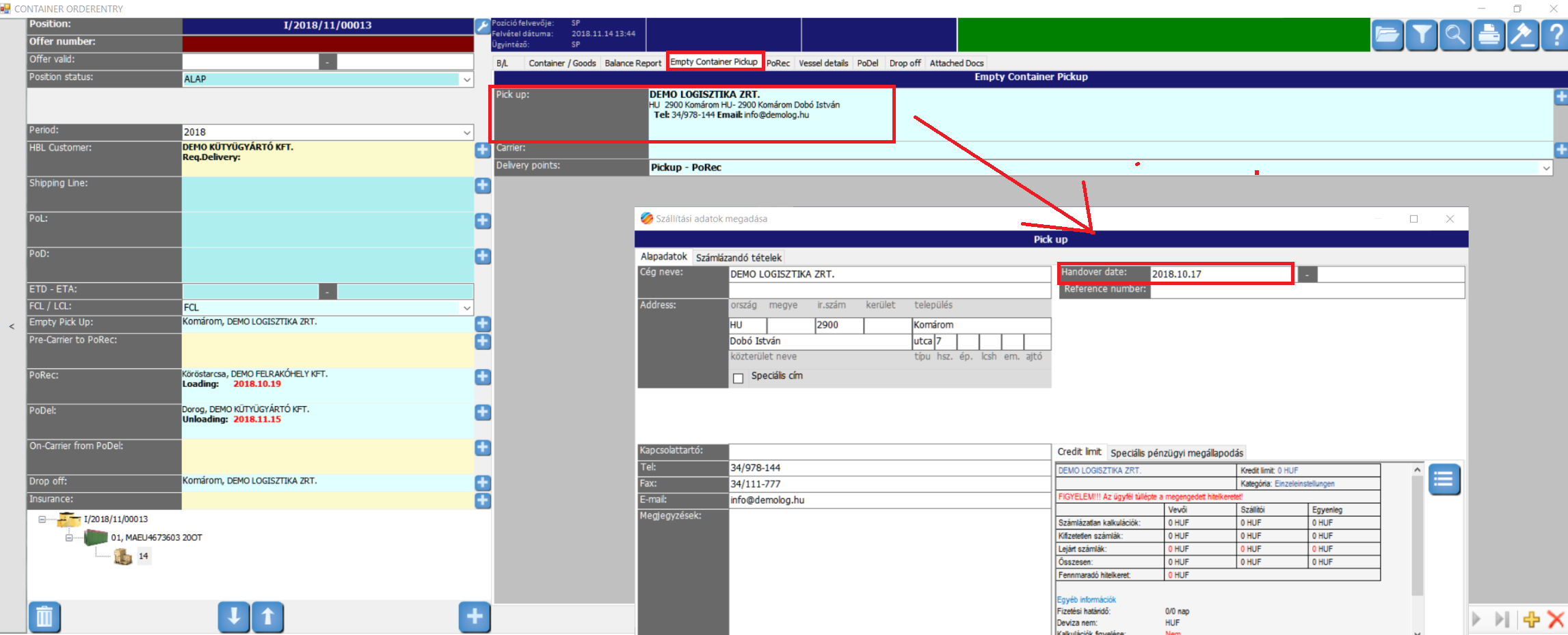
A fentiekben felvett adatok alapján a program az alábbi tartalommal készíti el a közúti alvállalkozónak a Fuvarozási szerződést:
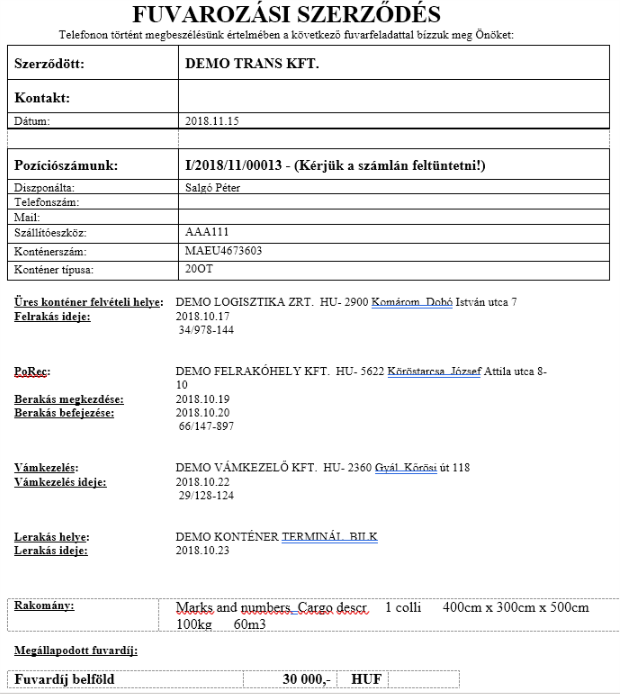
A nyomtatvány elkészítésének menete a következő: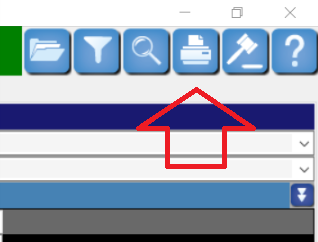
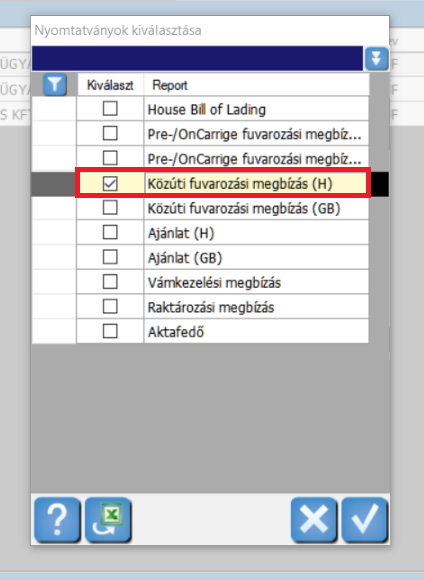
FCL konténerek közúti szállítása - Import
FCL konténerek esetén az import szállítás közúti részét az alábbiak szerint kell felvenni (közúti szállítások a címzett országban):
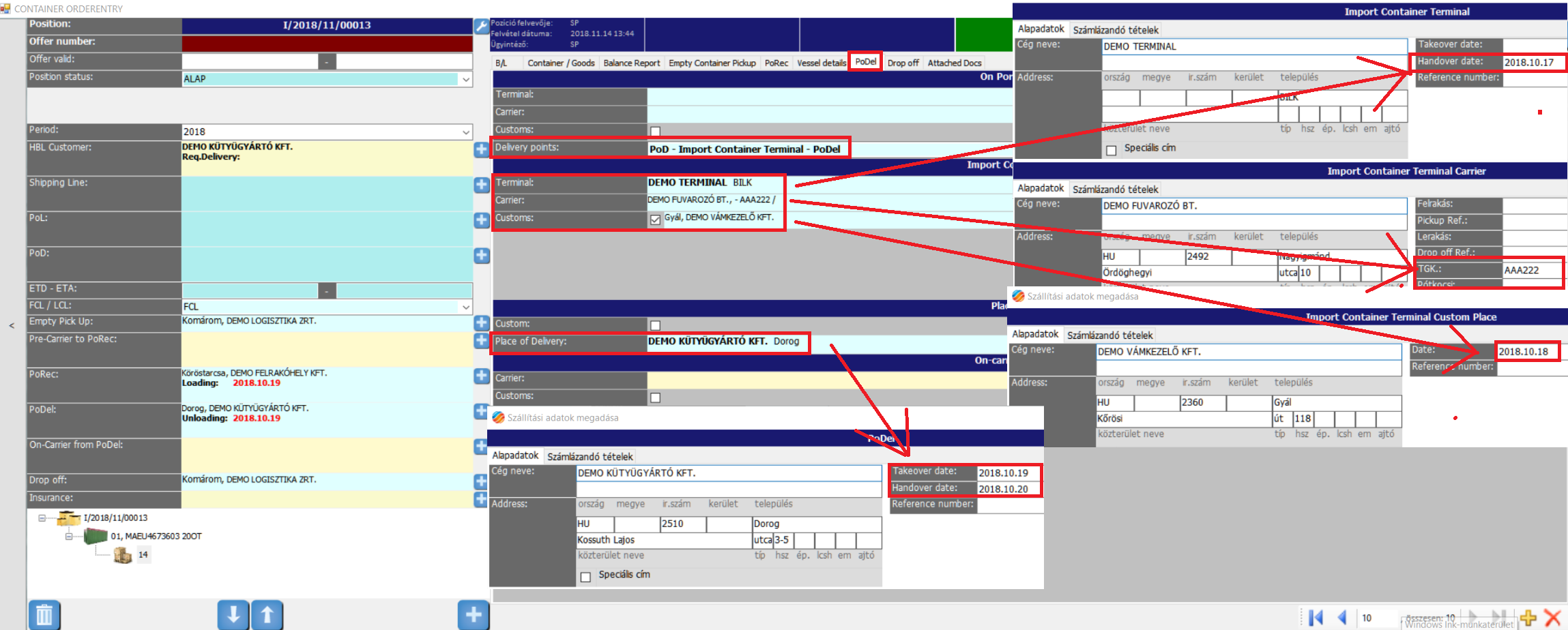
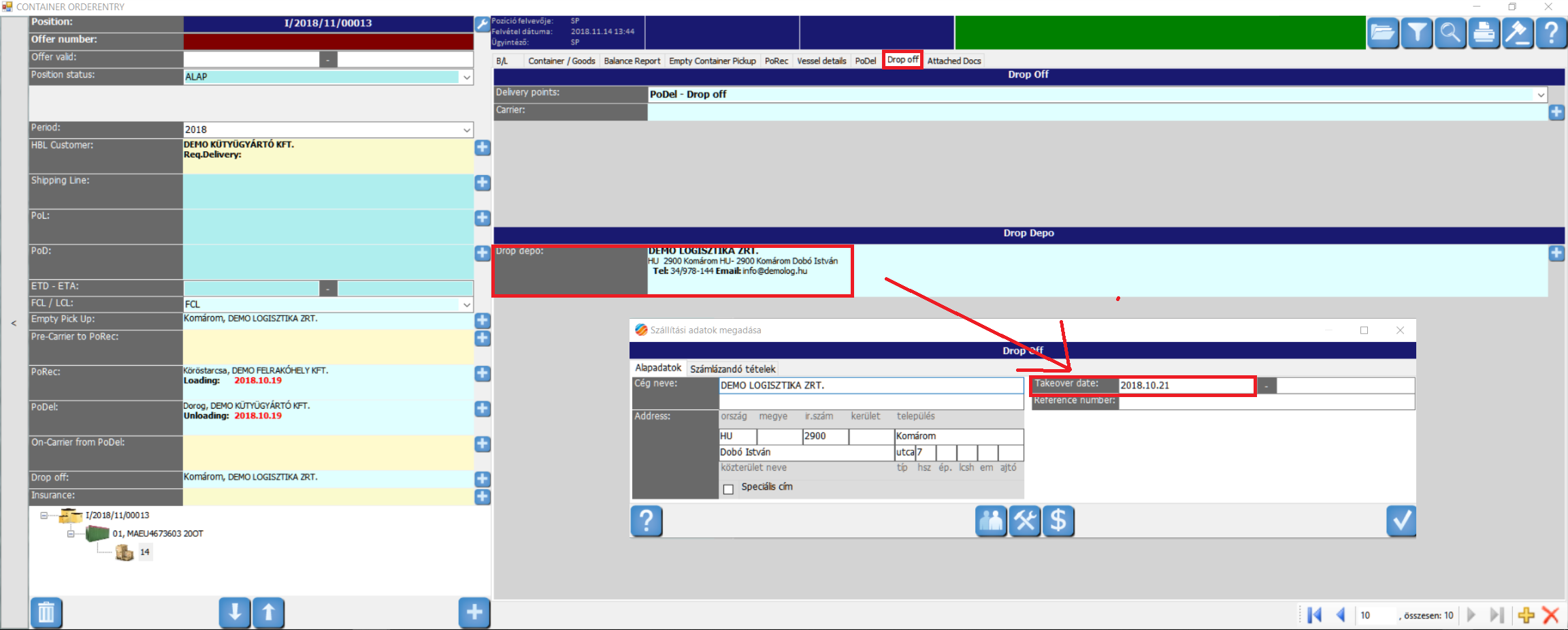
A fentiekben felvett adatok alapján a program az alábbi tartalommal készíti el a közúti alvállalkozónak a Fuvarozási szerződést:
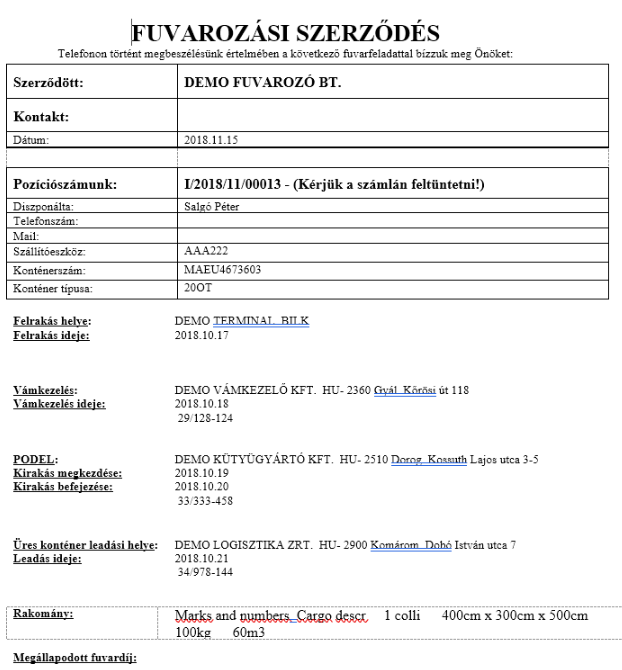
A nyomtatvány elkészítésének menete a következő: